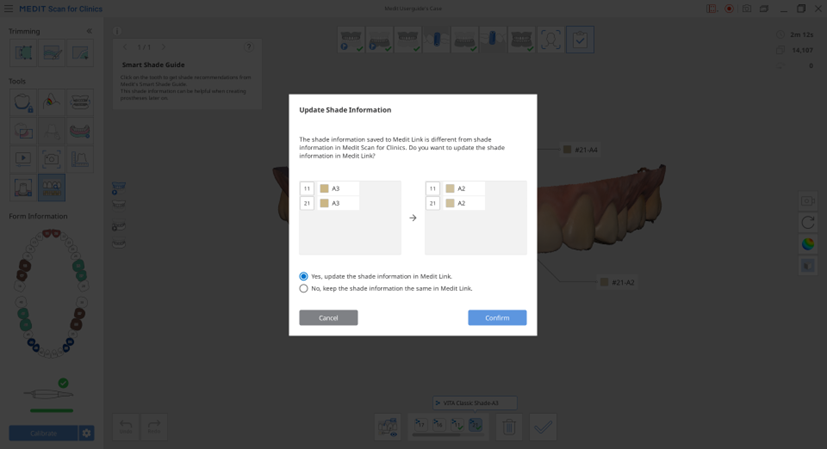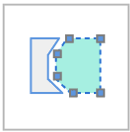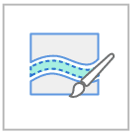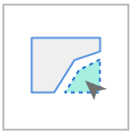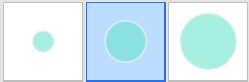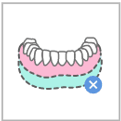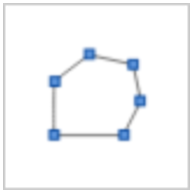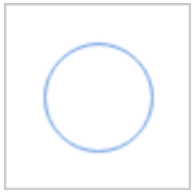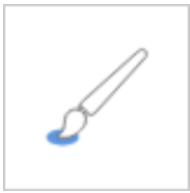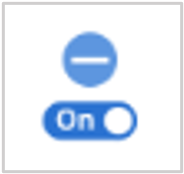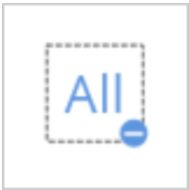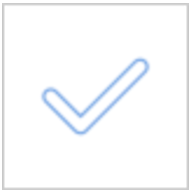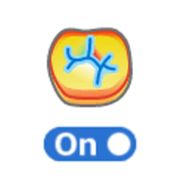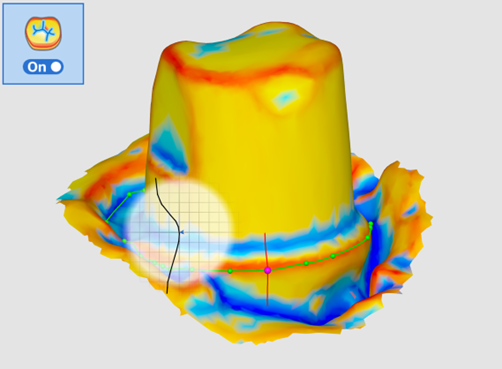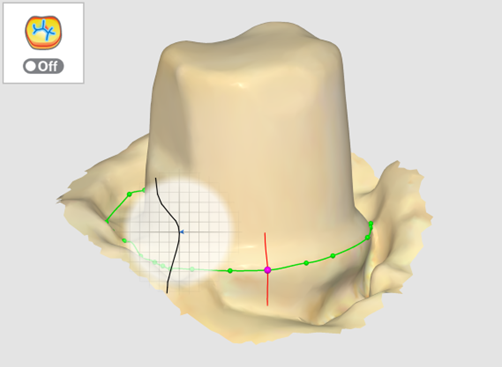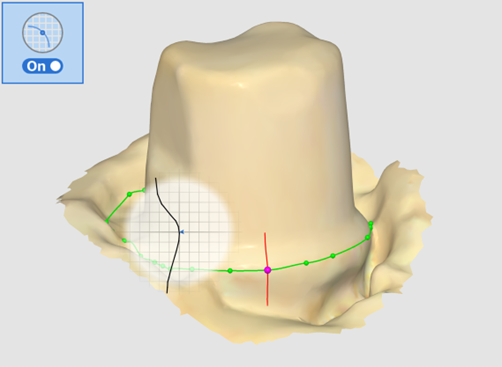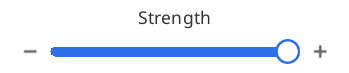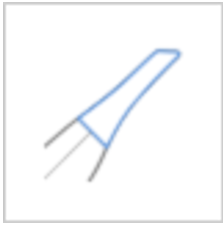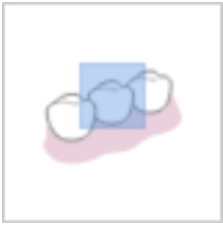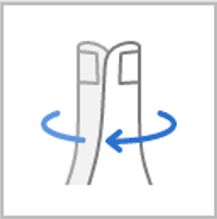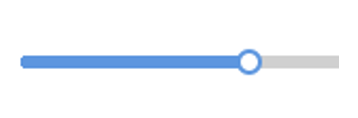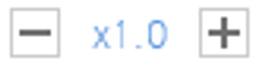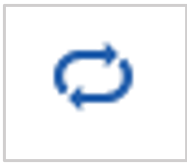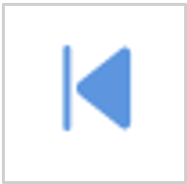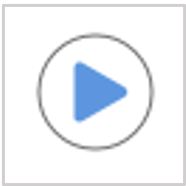Інструменти обрізання
Інструменти обрізання допомагають редагувати та видаляти шум із даних.
| Обрізання полілінією | Видаляє всі об'єкти в формі, намальованій полілінією на екрані. |
| Обрізання пензлем | Видаляє всі об'єкти на траєкторії, намальованій пензлем на екрані. Буде вибрано лише передню частину даних. Пензель має три розміри. |
| Швидке обрізання | Швидко видаляє дані, відділені від інших даних. |
Обрізання полілінією
- Натисніть значок «Обрізання полілінією» в інструментах обрізання на головній панелі інструментів.
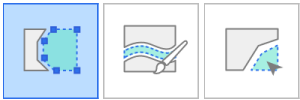
- Намалюйте полілінію навколо тієї зони, яку потрібно видалити на 3D-даних.
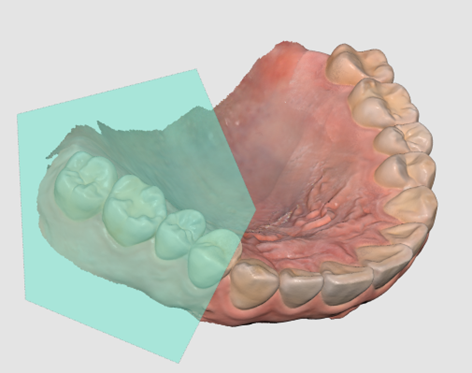
- Видаліть вибрану зону, клацнувши правою кнопкою миші.
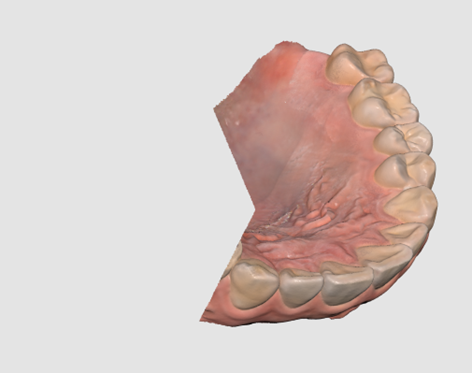
Обрізання пензлем
За допомогою інструмента «Обрізання пензлем» можна видалити всі об'єкти на намальованій пензлем траєкторії на екрані. Коли ви вибираєте інструмент «Обрізання пензлем», у нижній частині екрана надаються такі інструменти:
| Розмір пензля | Дозволяє задати розмір пензля. Пензель має три розміри. |
| Видалення шуму вручну | Видаляє непотрібні дані шуму в зоні, вибраній пензлем. |
| Автоматичне видалення шуму | Автоматично видаляє непотрібні дані шуму відповідно до напрямку погляду. |
- Натисніть значок «Обрізання пензлем» в інструментах обрізання на головній панелі інструментів.
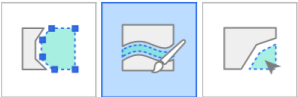
- Виберіть розмір пензля внизу.
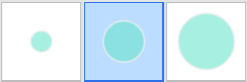
- Виберіть зони, де потрібно обрізати шум. Буде вибрано лише передню частину даних.
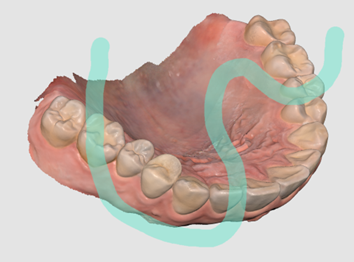
- Після вибору зони мишею вона автоматично видаляється.
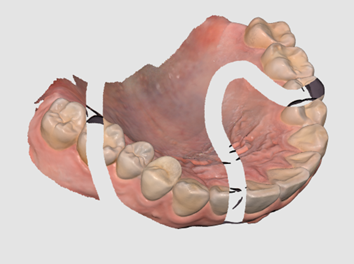
Видалення шуму вручну
Непотрібні дані шуму можна видалити вручну.
- Натисніть значок інструмента «Видалення шуму вручну» внизу.

- Виберіть розмір пензля внизу.
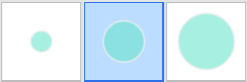
- Виберіть зони, де потрібно обрізати шум.
- Після вибору зони мишею вона автоматично видаляється.
Автоматичне видалення шуму
Можна автоматично обрізати непотрібні м'які тканини, такі як губи, щоки та язик.
- Натисніть значок інструмента «Автоматичне видалення шуму» внизу.
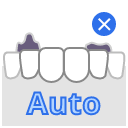
- Програма автоматично видалить непотрібні м'які тканини.
Швидке обрізання
- Натисніть значок «Швидке обрізання» в інструментах обрізання на головній панелі інструментів.
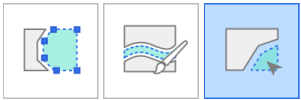
- Клацніть дані, відокремлені від інших даних сканування.
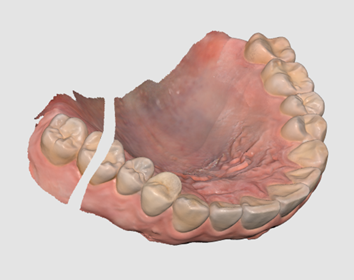
- Ізольовану область, яку ви клацнули, буде видалено, як показано нижче.
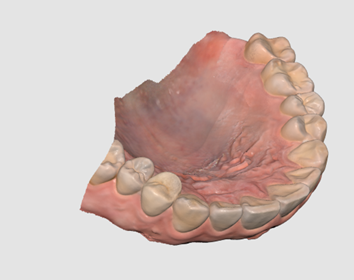
Функціональні інструменти
| Заблокувати зону | Блокує певну зону за допомогою інструментів виділення. |
| Аналіз піднутрень | Аналізує зону піднутрення на основі напрямку вставлення. |
| Поміняти місцями верхню й нижню щелепи | Міняє місцями верхню й нижню щелепи. Ця функція корисна, коли оператор випадково просканував не ту щелепу. |
| Попередній перегляд результату | Забезпечує попередній перегляд вибраної зони для перевірки якості даних перед фактичною обробкою. |
| Лінія краю | Дозволяє створити лінію краю автоматично або вручну. Інформацію лінії краю також можна імпортувати до програми проєктування. |
| Розумне очищення даних | Фільтрує дані м'яких тканин, видаляючи ненадійні дані за допомогою карти надійності. |
| Відтворення сканування | Відтворює процес сканування. |
| HD-камера | Створює 2D-зображення з 3D-даних моделі та передає їх до лабораторії. |
| Зареєструвати абатменти | Дозволяє зареєструвати абатмент у бібліотеці шляхом самостійного сканування або імпорту. Після реєстрації абатмента його можна використовувати для функції «Зіставлення бібліотеки абатментів». |
| Розумне визначення відтінку | Надає розумні рекомендації щодо відтінків. |
Якщо ви виберете один із наведених вище функціональних інструментів на головній панелі інструментів, для роботи з ним внизу з'являться такі інструменти вибору:
| Вибір полілінією | Вибір всіх об'єктів у формі, намальованій полілінією на екрані. |
| Вибір кругом | Вибір всіх об'єктів в зоні круга. |
| Вибір пензлем | Вибір усіх об'єктів на траєкторії, намальованій пензлем на екрані. Пензель має три розміри. |
| Розумний вибір одного зуба | Автоматичний вибір зони одного зуба одним клацанням. Зуб можна вибрати клацанням або клацанням і перетягуванням. |
| Вибір | Вмикає режим вибору, який дозволяє вибирати зони за допомогою представлених вище інструментів вибору. |
| Скасування вибору | Вмикає режим скасування вибору, який дозволяє скасувати вибір зон за допомогою представлених вище інструментів вибору. |
| Очистити весь вибір | Скасовує вибір усіх зон. |
| Підтвердити | Застосовує результати для вибраного інструмента. |
Заблокувати зону
Використовуючи інструменти вибору, можна заблокувати певну зону, щоб подальше сканування не впливало на форми вибраної зони, а впливало лише на її колір.
- Натисніть «Заблокувати зону» на головній панелі інструментів.
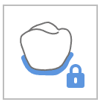
- За допомогою інструментів вибору зони виберіть зону, яку потрібно заблокувати.
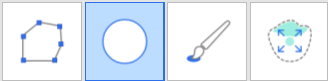
- За допомогою інструментів вибору зони виберіть зону, яку потрібно заблокувати. Вибрана зона буде позначена іншим кольором.

Щоб розблокувати заблоковану зону, виконайте одну з таки дій:
- Натисніть значок інструмента «Скасування вибору», щоб перемкнутися в режим скасування вибору, виберіть інструмент вибору та позначте зони для розблокування.

- Натисніть значок «Очистити весь вибір», щоб розблокувати всі заблоковані зони.

Аналіз піднутрень
Аналізує зону піднутрення на основі напрямку вставлення. Напрямок вставлення можна визначити за допомогою функції «Автоматичний напрямок» або «Напрямок вручну».
| Автоматичний напрямок | Система автоматично обчислює напрямок, у якому зона піднутрення мінімізована. Після цього зона піднутрення показується на екрані перегляду. |
| Напрямок вручну | Система обчислює зону піднутрення на основі напрямку погляду користувача. Користувач може змінити напрямок погляду, рухаючи або обертаючи дані. Після цього зона піднутрення показується на екрані перегляду. |
Аналіз піднутрень за допомогою інструмента «Автоматичний напрямок»
- Натисніть значок інструмента «Аналіз піднутрень» на головній панелі інструментів.
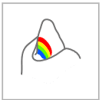
- Виберіть зону інтересу, щоб обчислити зону піднутрення за допомогою інструментів вибору зони.
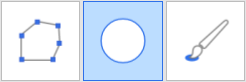
- Якщо зона не вибрана, система обчислить зону піднутрення для всієї 3D-моделі в зоні показу даних.
- Натисніть значок «Автоматичний напрямок» внизу.

- З'явиться стрілка траєкторії вставлення, що вказує напрямок, за якого зони піднутрення мінімізовані, а зони піднутрення будуть виділені темно-синім кольором.
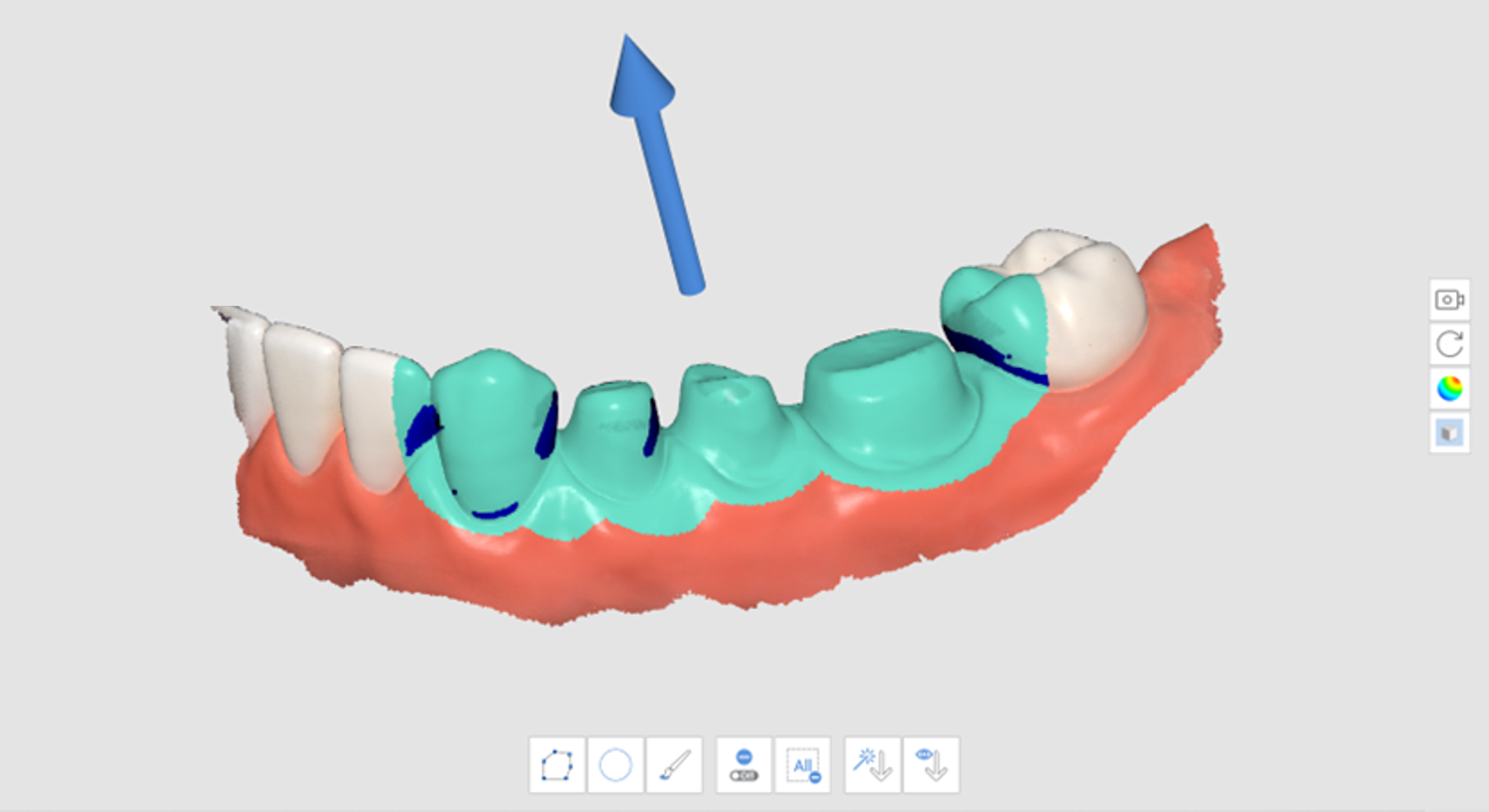
- Напрямок вставлення можна змінити, клацнувши та перетягнувши стрілку лівою кнопкою миші.
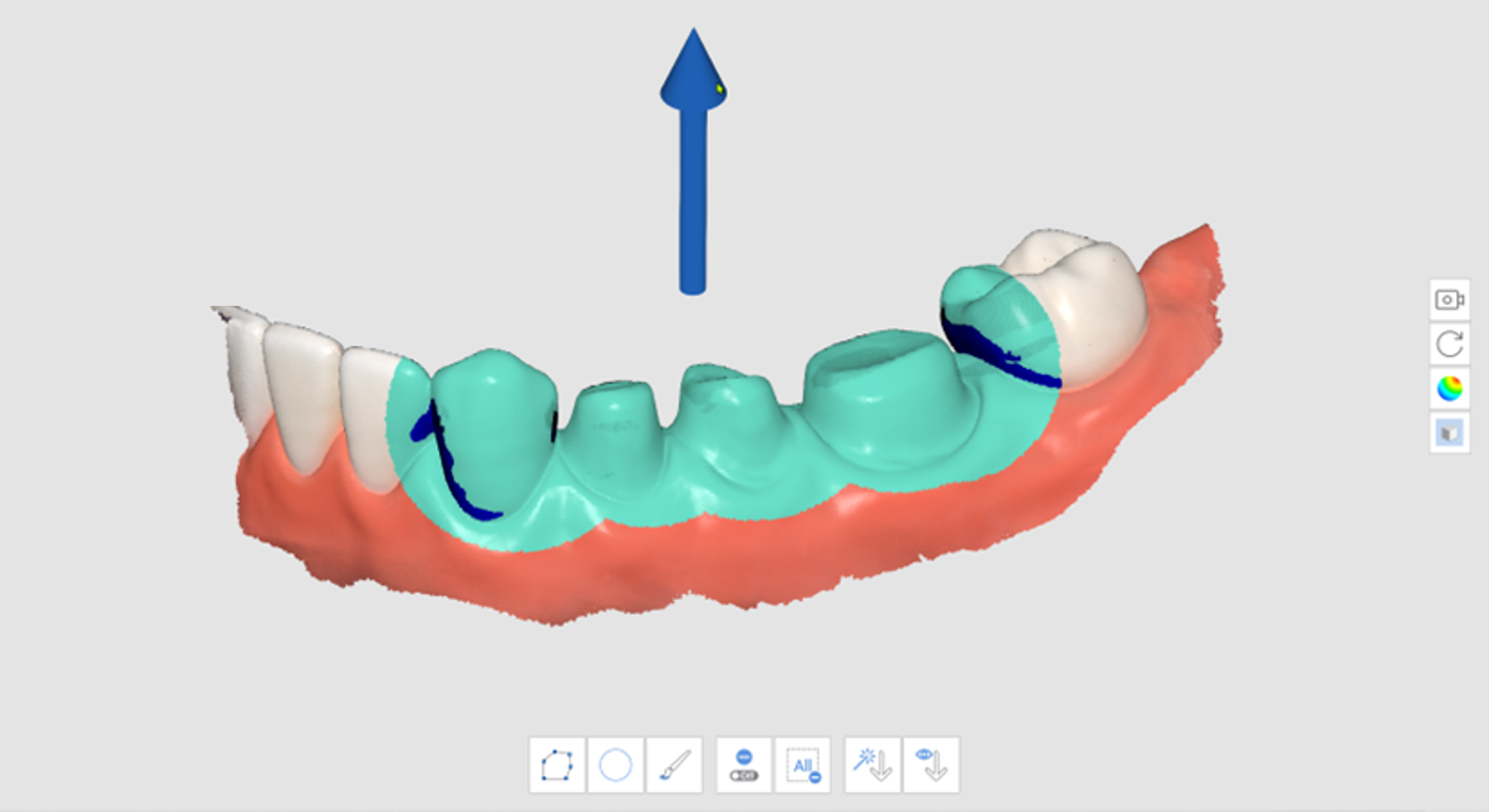
Аналіз піднутрень за допомогою інструмента «Напрямок вручну»
- Натисніть значок інструмента «Аналіз піднутрень» на головній панелі інструментів.
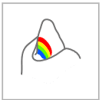
- Виберіть зону інтересу, щоб обчислити зону піднутрення за допомогою інструментів вибору зони.
- Використовуйте інструменти «Перемістити», «Обертати» «Збільшити» та «Зменшити» на боковій панелі інструментів, щоб змінити напрямок моделі.
- Натисніть значок «Напрямок вручну» внизу.

- З'явиться стрілка траєкторії вставлення, що вказує напрямок з точки перегляду користувача.
- Напрямок вставлення можна змінити, клацнувши та перетягнувши стрілку лівою кнопкою миші.
Поміняти місцями верхню й нижню щелепи
Якщо на етапі сканування верхньої щелепи помилково сканується нижня щелепа або навпаки, це можна виправити за допомогою цієї функції.
- Натисніть значок інструмента «Поміняти місцями верхню й нижню щелепи» на головній панелі інструментів.
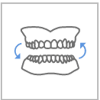
- Поточні дані етапів верхньої та нижньої щелепи поміняються місцями.
Попередній перегляд результату
- Натисніть значок інструмента «Попередній перегляд результату» на головній панелі інструментів.

- Виберіть зону для попереднього перегляду за допомогою інструментів вибору зони.
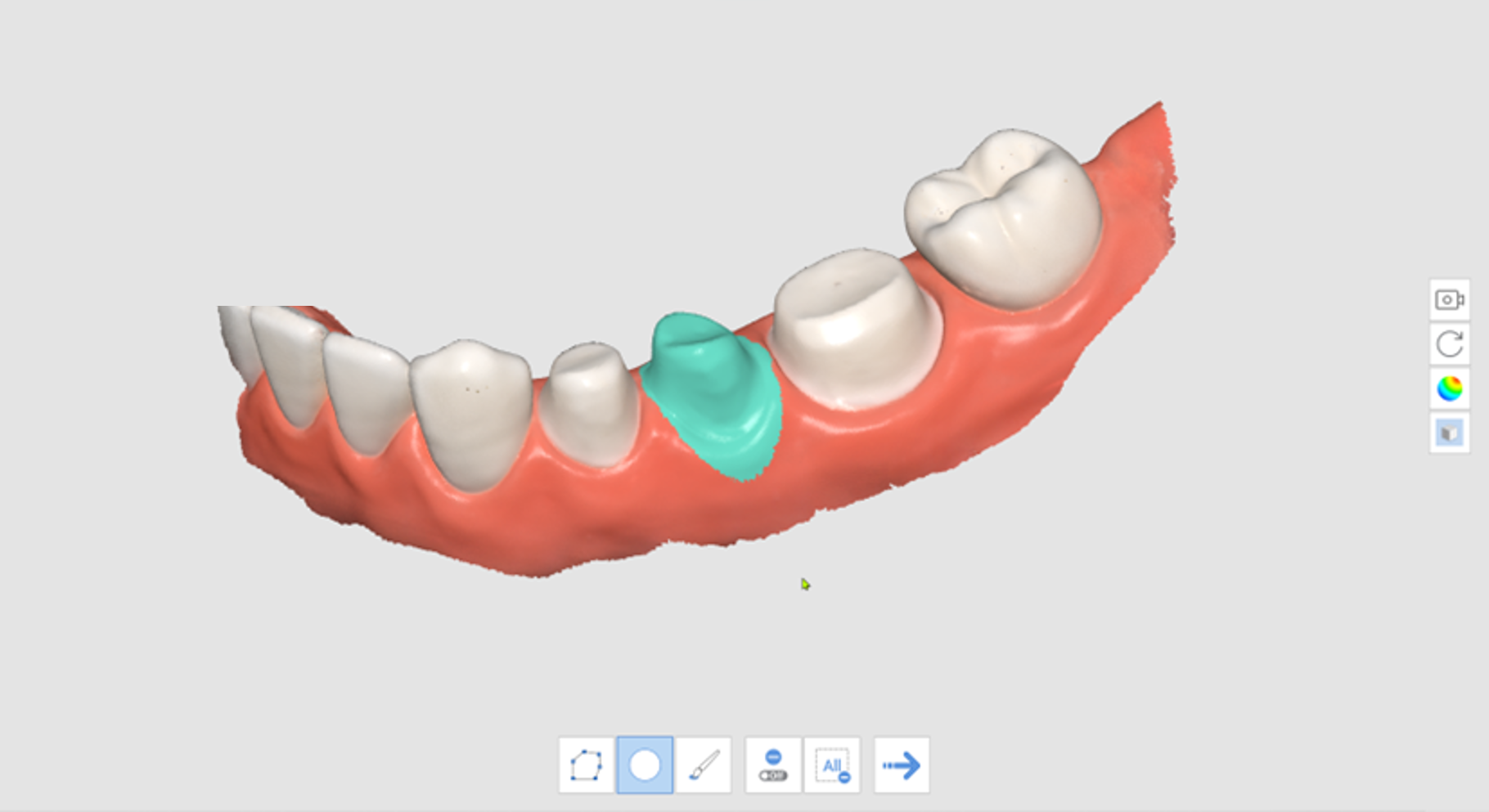
- Натисніть «Наступний крок», щоб подивитися результат.

- Подивіться результат.
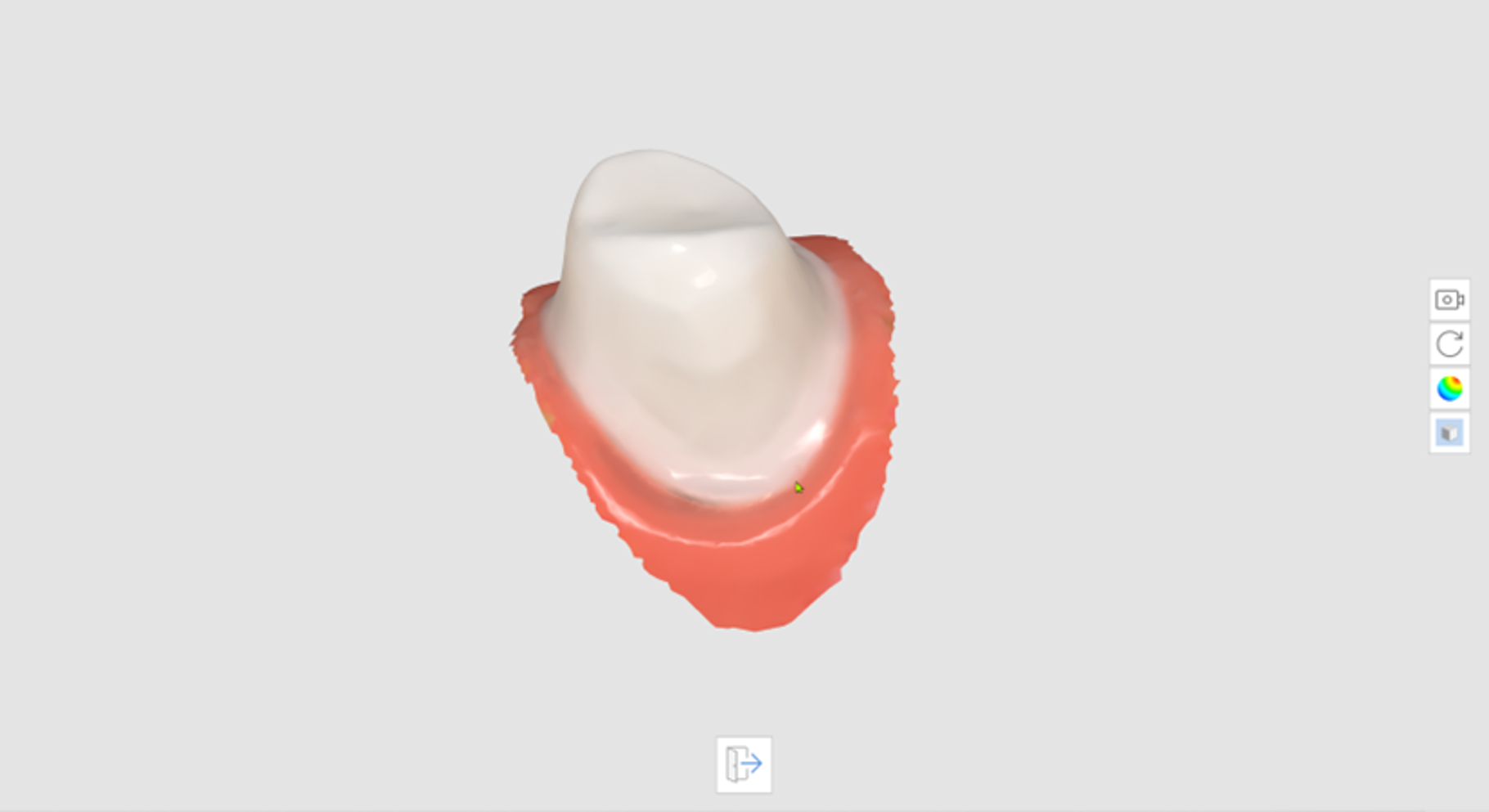
- Натисніть «Вихід», щоб повернутися на попередній крок.

Лінія краю
Для функції «Лінія краю» доступні такі інструменти:
| Автоматичне створення | Створює лінію краю автоматично на основі вибраних користувачем точок. Якщо вибрати декілька точок, буде створено замкнуту лінію краю. | ||
 | Динамічна зміна виду | Увімкніть цю функцію, щоб автоматично обертати дані відповідно до напрямку погляду. | ||
| Створення вручну | Дозволяє створити лінію краю вручну на основі вибраних користувачем точок. | ||
| Редагувати | Вмикає редагування лінії краю. Користувач може додавати, переміщувати та видаляти контрольні точки лінії краю. | ||
| Видалити | Видаляє лінію краю. | ||
| Режим показу кривини | Вимірює кривину поверхні даних, щоб показати дані різними кольорами за допомогою карти кольорів.
Чим дані червоніше, тим більше вони виступають, чим дані синіше, тим більше вони заглиблені. Для налаштування радіуса кольору можна використовувати повзунок інтервалу вираження кольорами. | ||
| Вид у розрізі | Показує поперечний переріз зони, де знаходиться покажчик миші.
Це дозволяє уникнути ситуації, коли під час близького збільшення деякі зони будуть приховані, а також дає можливість ретельніше перевірити край під час збільшення. |
- Натисніть значок інструмента «Лінія краю» на головній панелі інструментів.
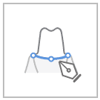
- Виберіть етап верхньої або нижньої щелепи.
- Виберіть номер зуба.
- Виберіть зону вибраного номера зуба за допомогою інструментів вибору зони та натисніть значок «Наступний крок».
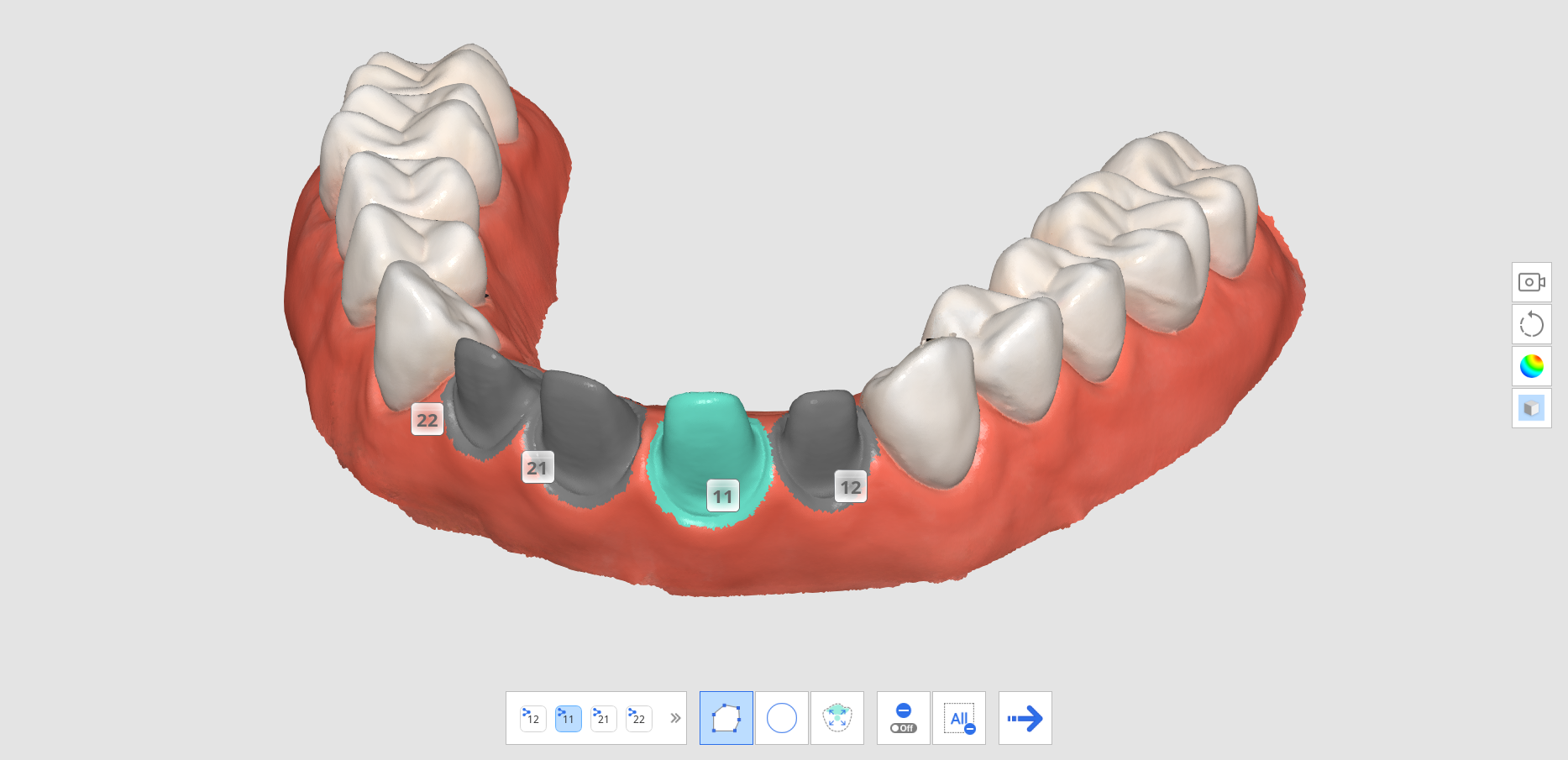
- Натисніть значок «Наступний крок».
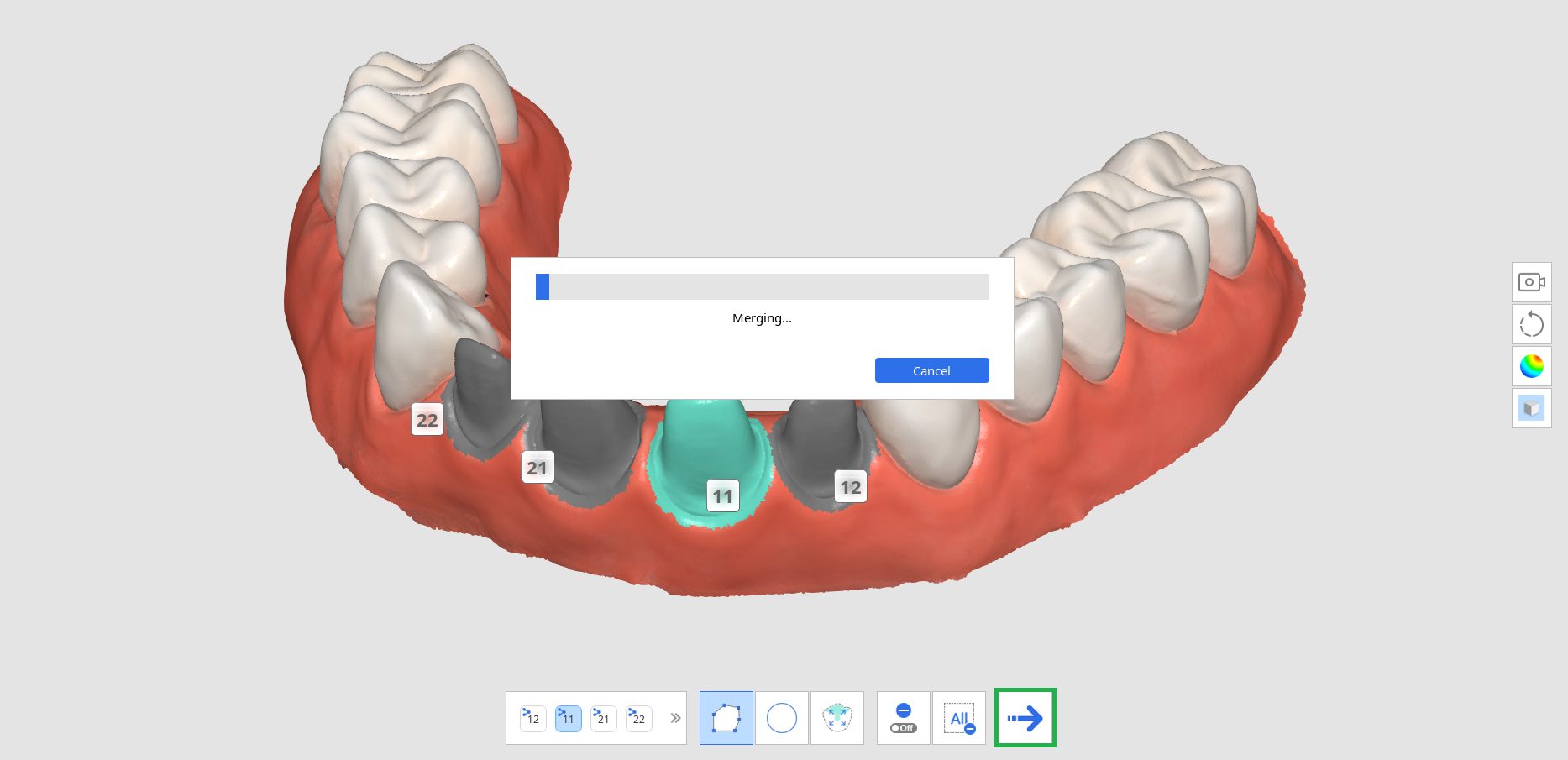
- Система згенерує тимчасовий результат із вибраною зоною. Ви можете створити лінію краю, використовуючи цей результат.
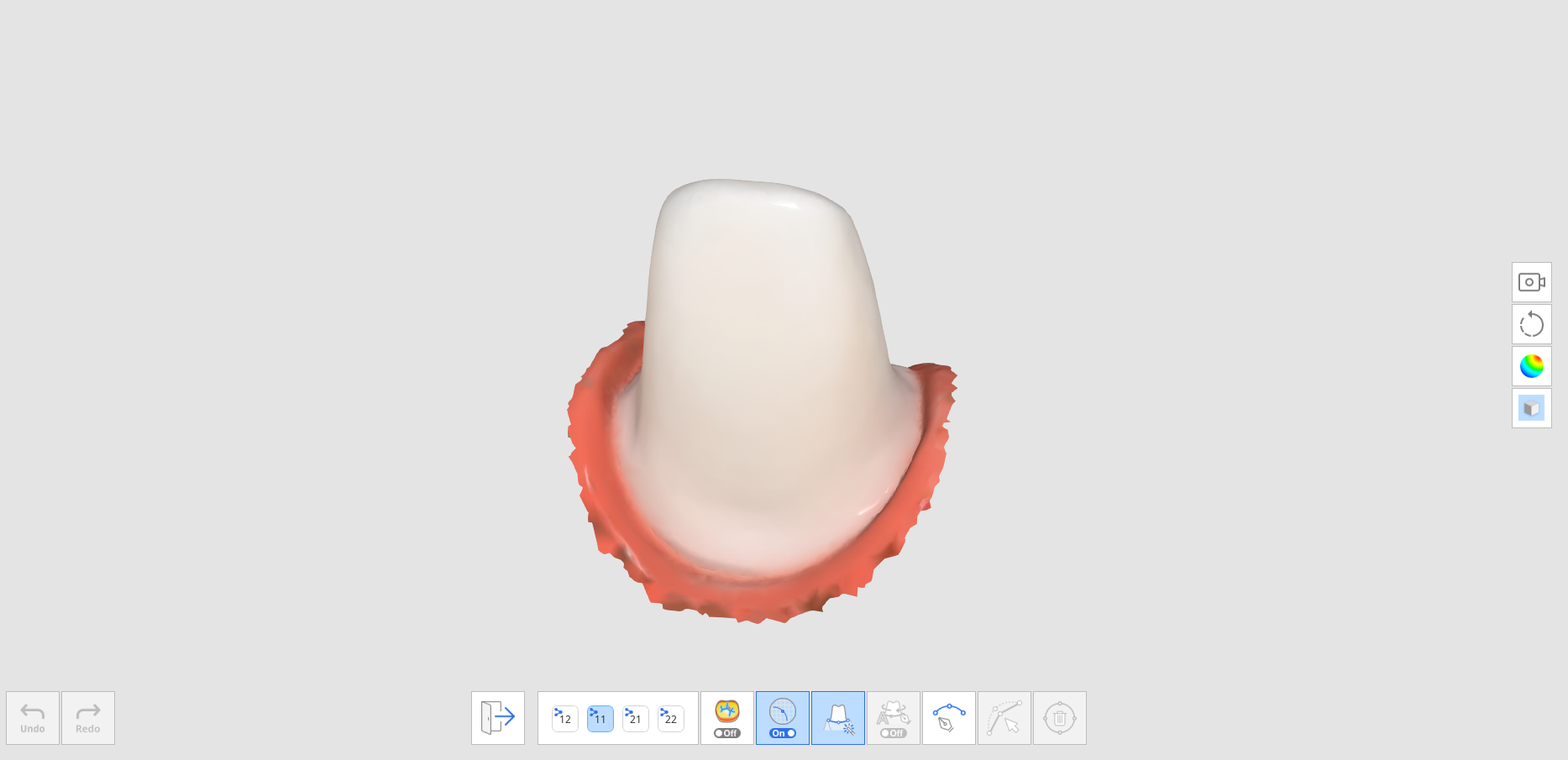
- Натисніть значок «Автоматичне створення» або «Створення вручну», щоб намалювати лінію краю.
- Автоматичне створення. Натисніть значок «Автоматичне створення» та виберіть точки. Після цього лінія краю буде створена автоматично на основі вибраних вами контрольних точок.
- Створення вручну. Натисніть значок «Створення вручну» й, використовуючи ліву кнопку миші, позначте точки вздовж лінії краю, зв'язуючи кожну точку з наступною. Утримуючи кнопку, переміщуйте мишу, щоб точно налаштувати положення точки на виді в розрізі.
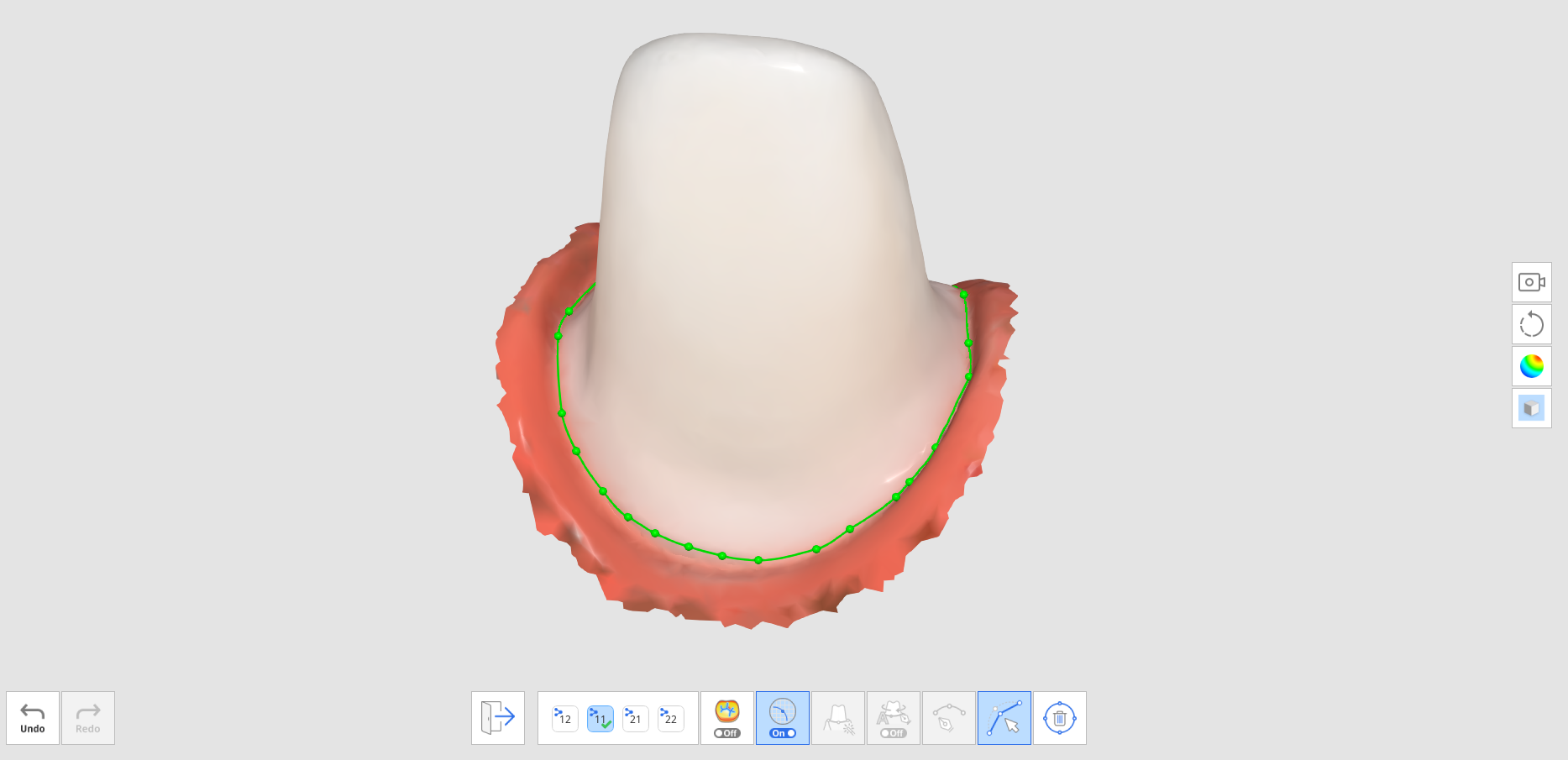
- Щоб внести корективи, натисніть значок «Редагувати».
- Додати контрольну точку: клацніть лівою кнопкою миші на лінії краю
- Видалити контрольну точку: клацніть контрольну точку правою кнопкою миші
- Перемістити контрольну точку на 3D-моделі: клацніть контрольну точку лівою кнопкою миші й перемістіть
- Перемістити контрольну точку на поперечному перерізі: клацніть контрольну точку лівою кнопкою миші, утримуйте протягом 1 секунди, а потім перетягніть
- Натисніть «Вихід», щоб показати лінію краю з номером зуба.
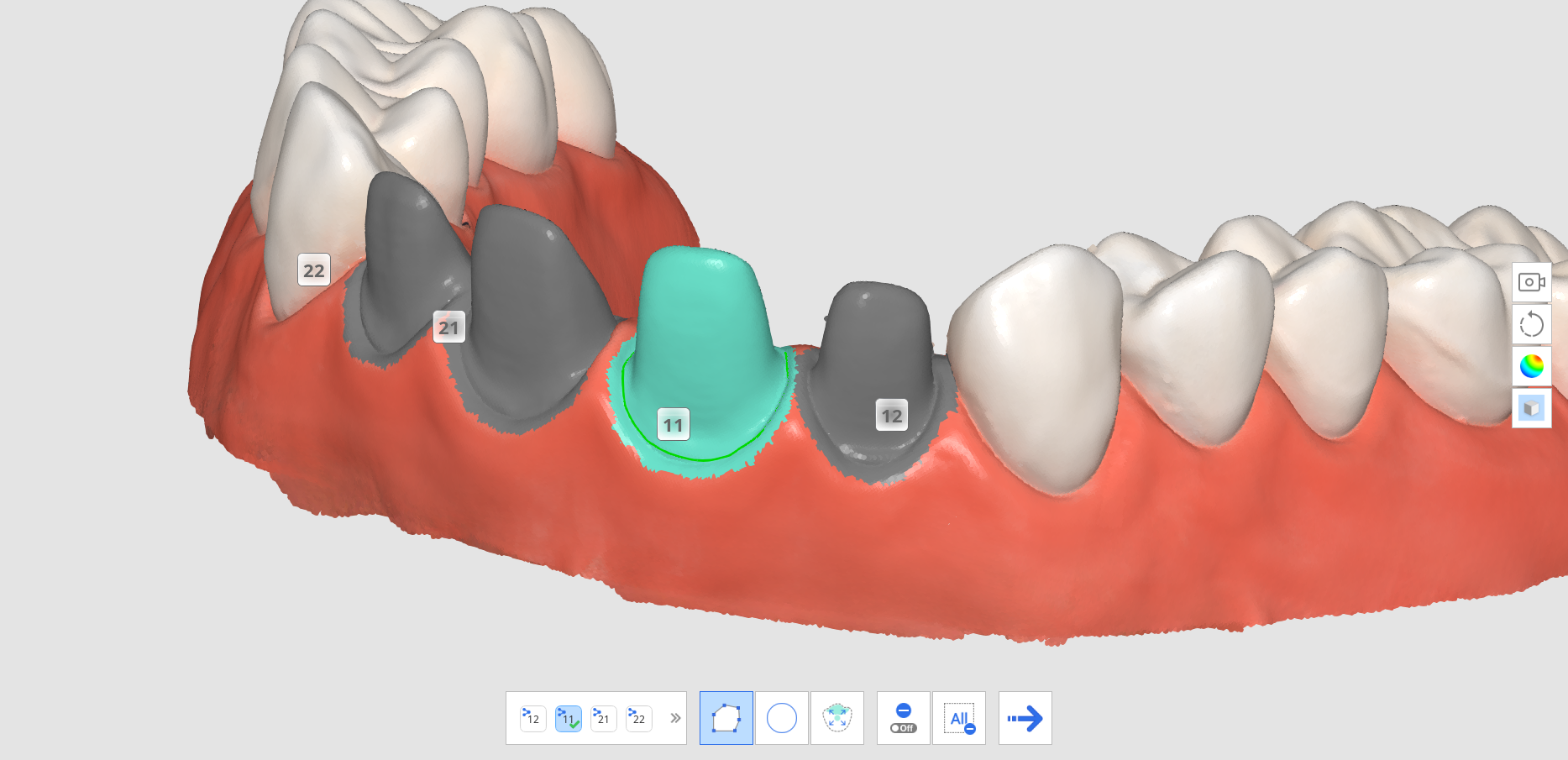
- Ви можете змінити номер зуба для лінії краю, клацнувши номер зуба на 3D-моделі та вибравши цільовий номер у спливному вікні.
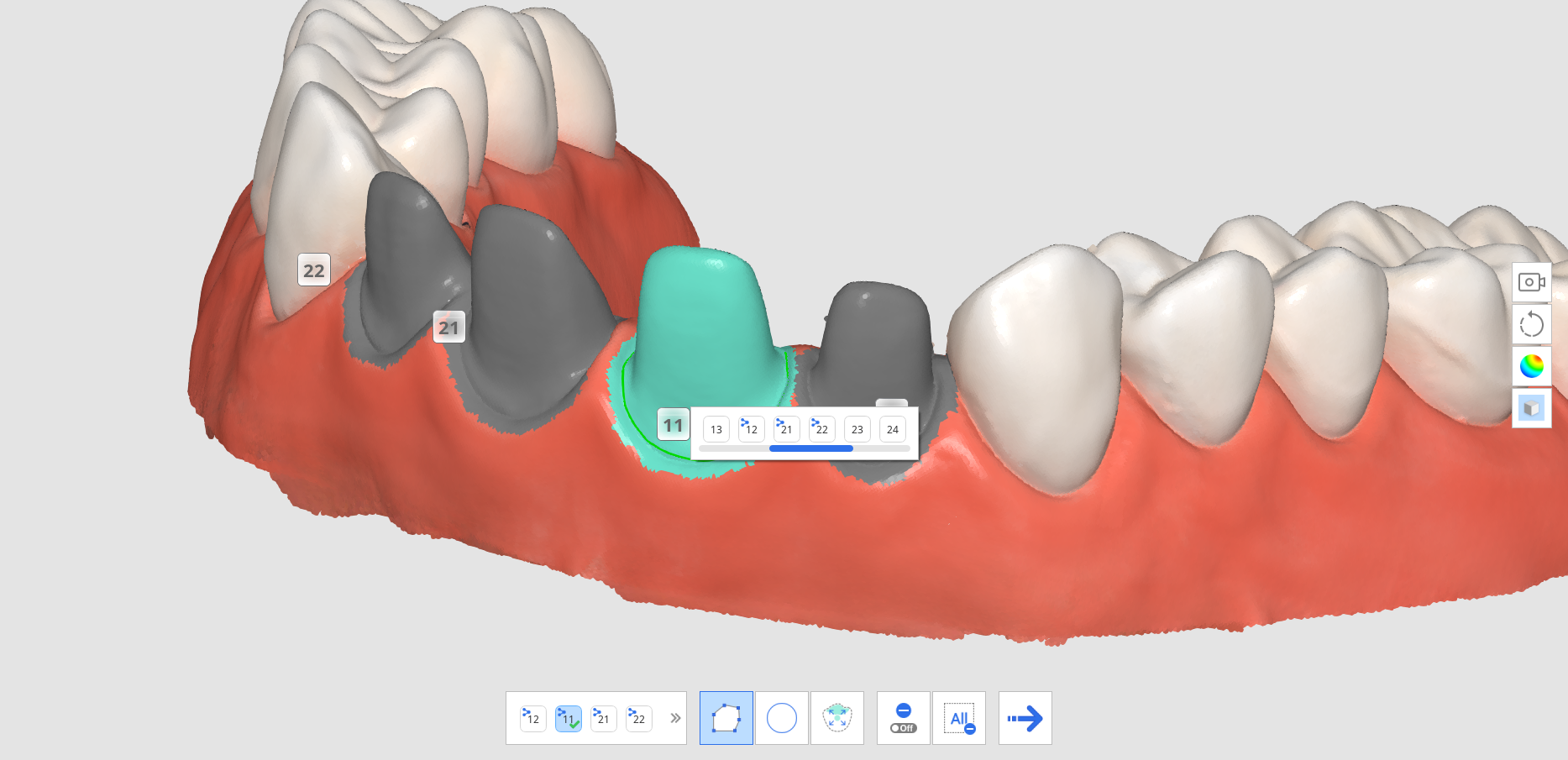
- Повторіть кроки 3–9, щоб намалювати лінію краю для інших зубів.
Розумне очищення даних
Для функції «Розумне очищення даних» доступні такі інструменти:
| Захистити від редагування | Дозволяє користувачу вибрати зону, яка має бути захищена від редагування.
|
| Вибрати зону зубів | Дозволяє вибрати лише зону зубів на даних сканування. |
| Сила | Вибір даних за допомогою повзунка. Ви можете легко вибирати й видаляти м'які тканини за допомогою карти надійності.
|
| Вибір заливкою | Дозволяє вибрати всі пов'язані дані. |
| Зменшити вибрану зону | Зменшує вибрану зону кожен раз, коли користувач натискає кнопку. |
| Розширити вибрану зону | Розширює вибрану зону кожен раз, коли користувач натискає кнопку. |
| Інвертувати вибрану зону | Інвертує вибрану зону. Вибрана зона стає невибраною, а невибрана зона стає вибраною. |
| Видалити вибрану зону | Видаляє дані у вибраній зоні. |
- Натисніть значок інструмента «Розумне очищення даних» на головній панелі інструментів.

- Переміщуйте повзунок «Сила», щоб вибрати кількість ненадійних даних для видалення. Система вибирає дані на основі карти надійності та показує їх у режимі реального часу у міру того, як ви регулюєте їх повзунком.
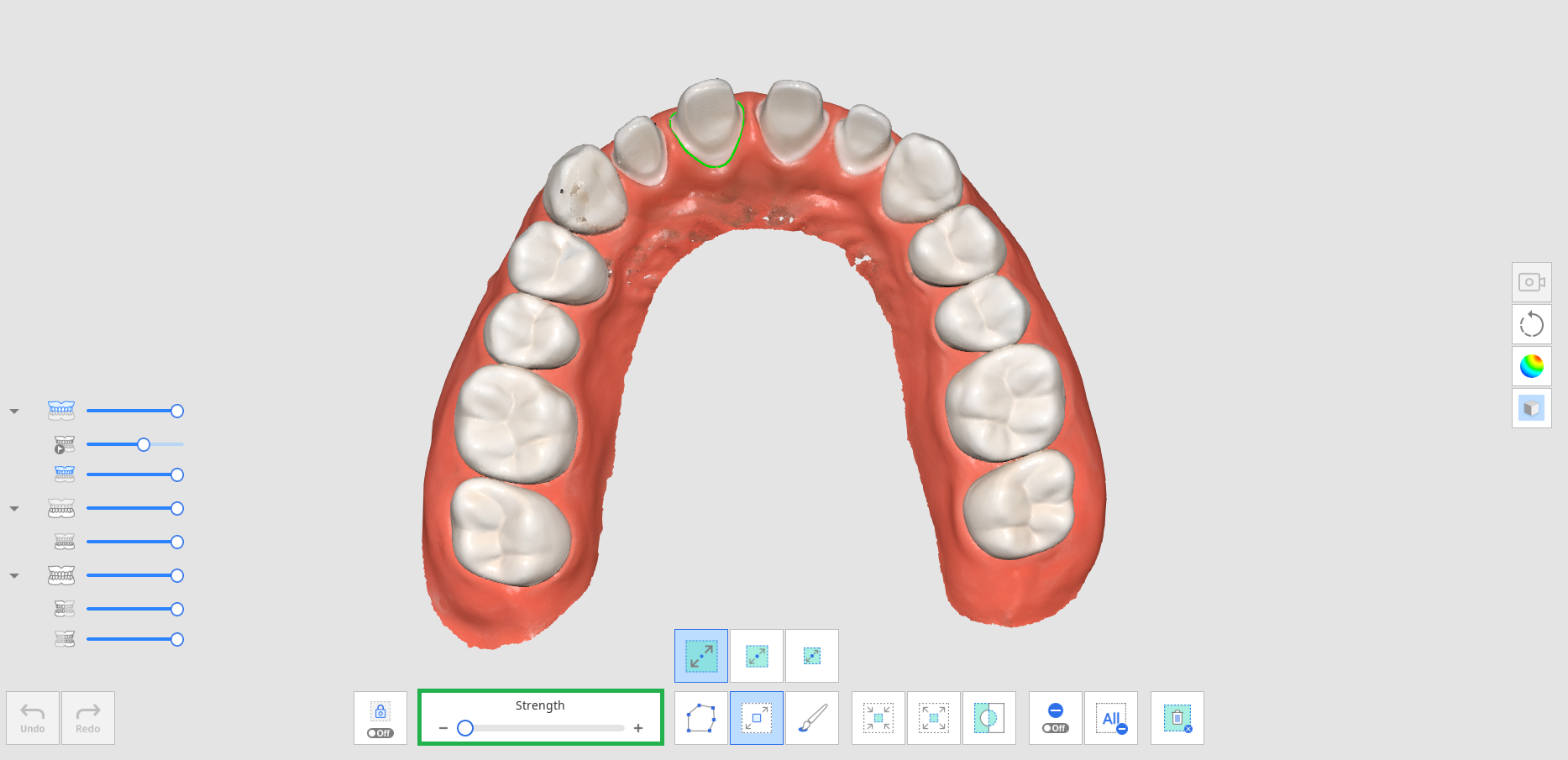
- Збільшення сили розширює вибрані зони.
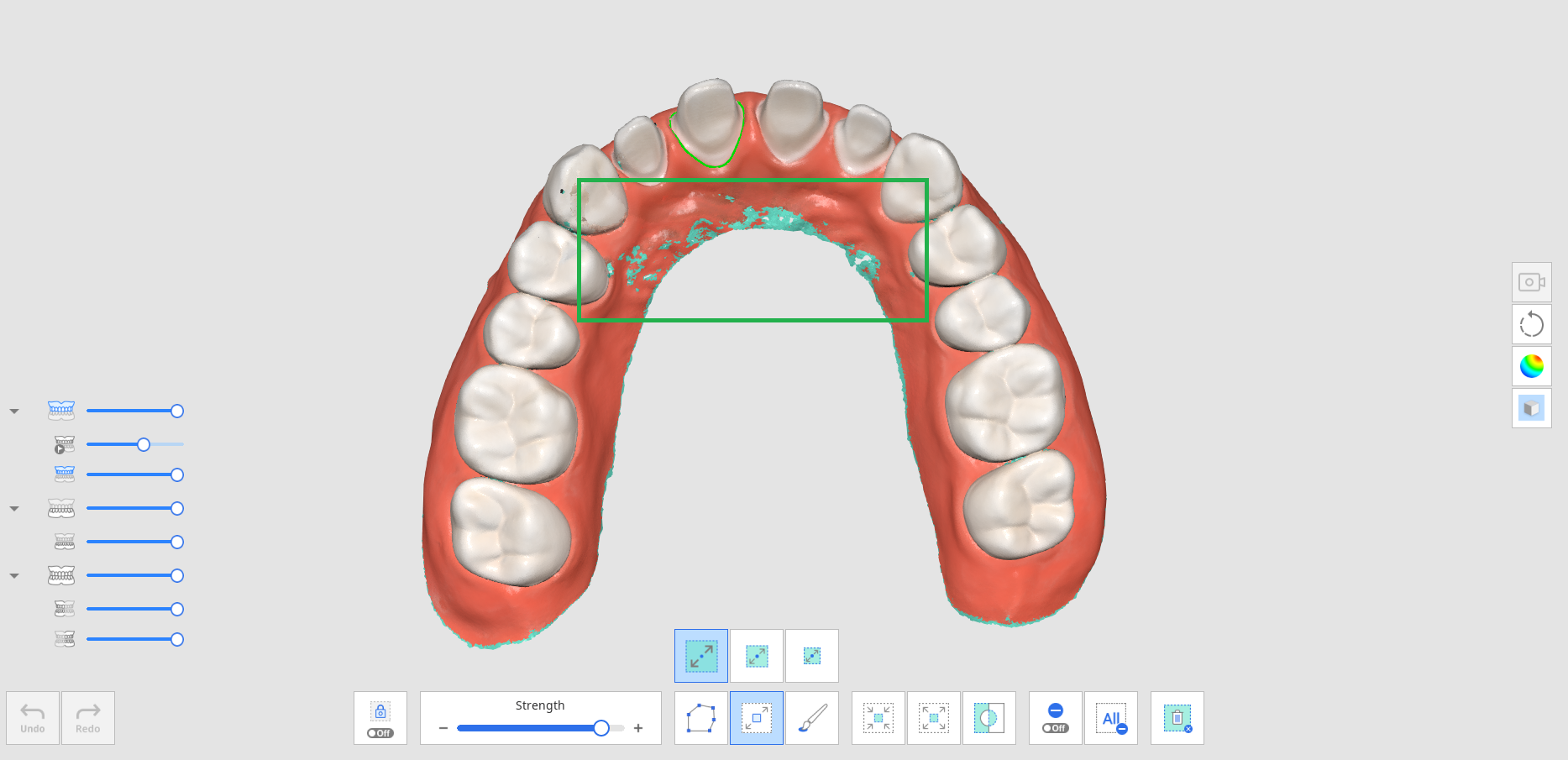
- За допомогою різноманітних інструментів вибору виберіть зони, які потрібно видалити.
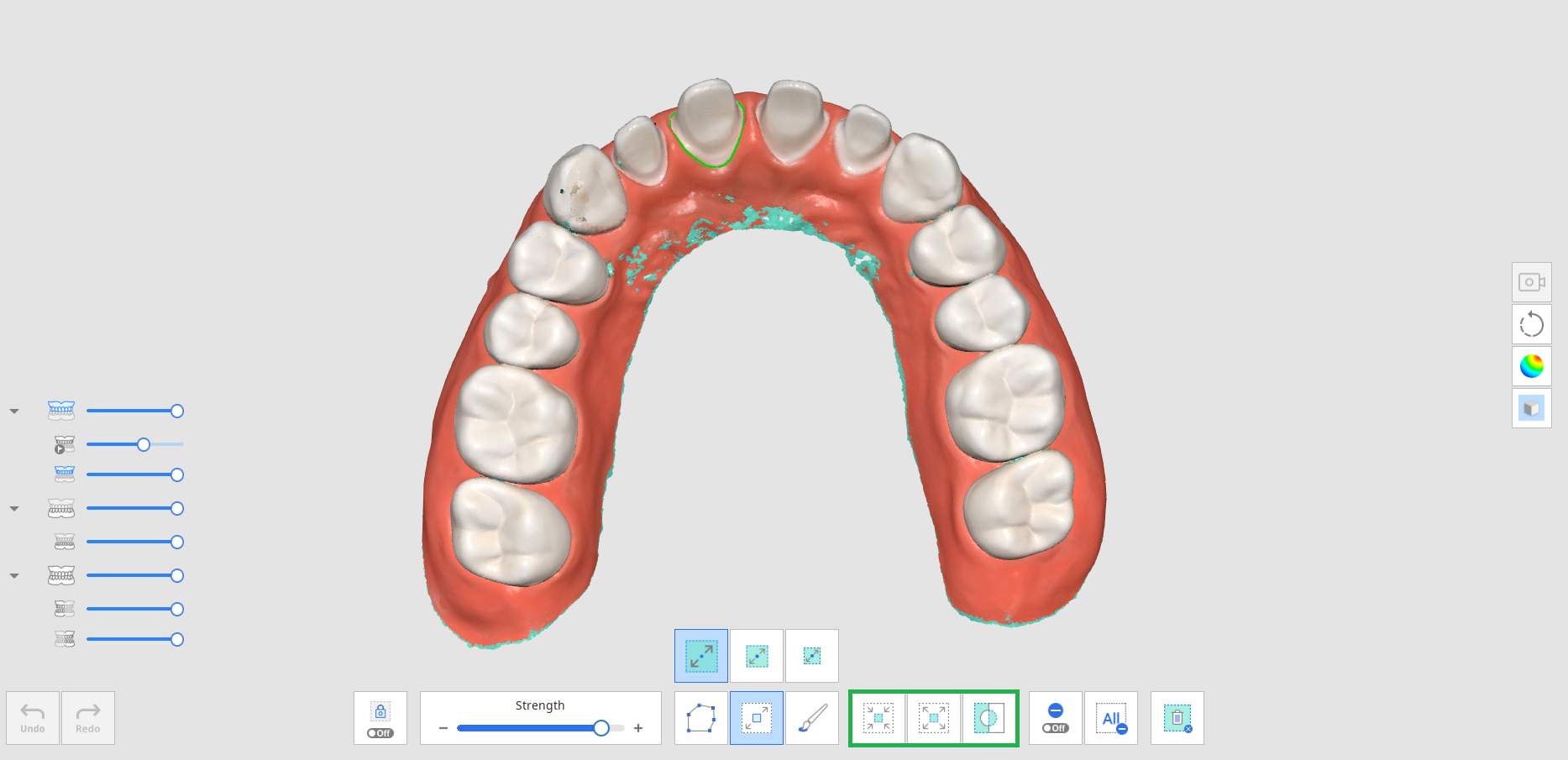
- Натисніть значок «Видалити вибрану зону», щоб видалити всі вибрані зони.
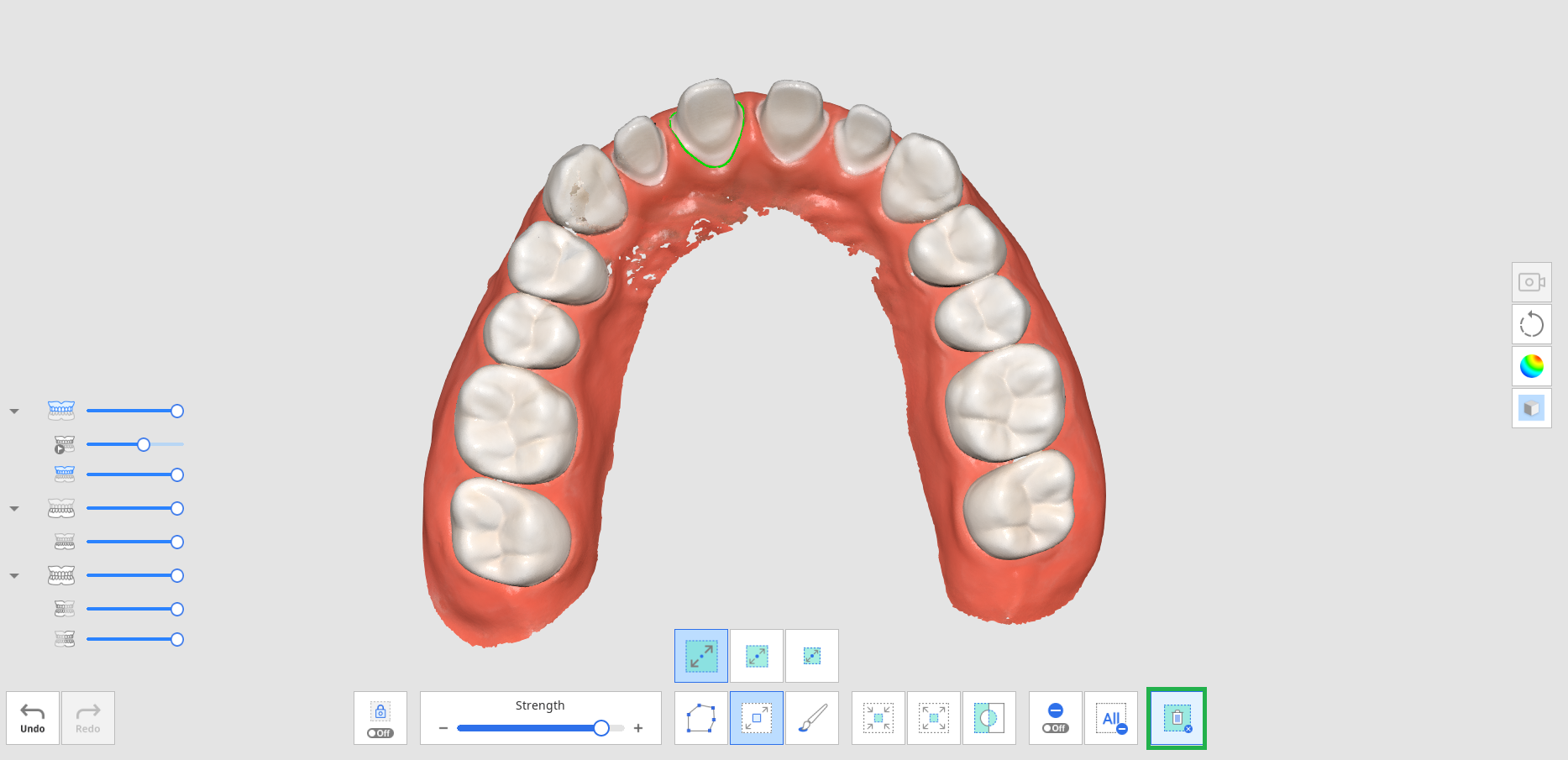
Відтворення сканування
Після сканування даних можна відтворити процес сканування в Medit Scan for Clinics. Ця функція корисна для перевірки середовища сканування та звичок користувача.
Для функції «Відтворення сканування» доступні такі інструменти:
| Насадка сканера | Показує або приховує насадку сканера під час відтворення. |
| Зона сканування | Показує або приховує зону сканування під час відтворення. |
| Зворотний напрямок насадки | Змінює напрямок насадки під час відтворення. * Недоступно для моделей i500 та i900 |
- Натисніть значок інструмента «Відтворення сканування» на головній панелі інструментів.
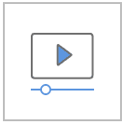
- Виберіть опції відтворення сканування в лівому нижньому куті екрана. Ви можете вибрати, чи показувати у відео насадку сканера та зону сканування.
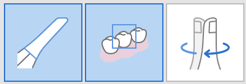
- Натисніть кнопку «Відтворити», щоб почати відтворення.
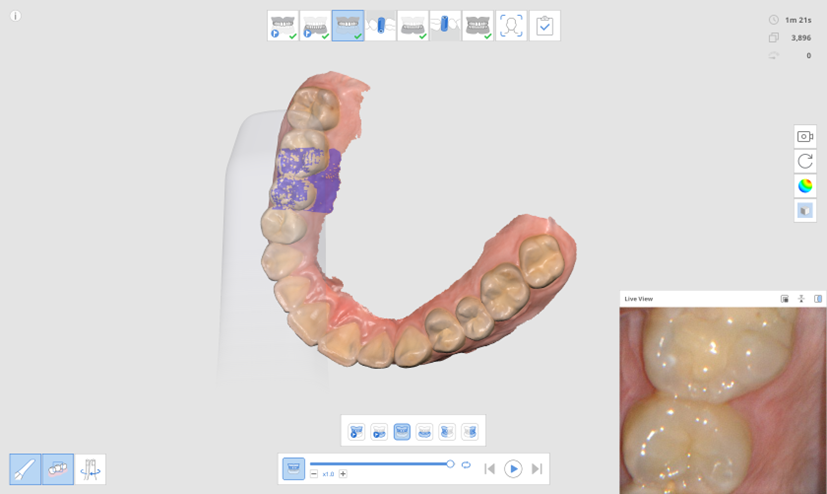
- Вибрані етапи будуть відтворені послідовно.
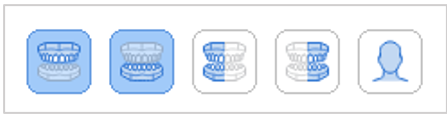
- Для керування відео можна використовувати різноманітні інструменти.
| Повзунок | Відтворює відео з потрібного вам місця. |
| Швидкість відео | Дозволяє змінити швидкість відтворення (x0,5, x1,0 або x3,0). |
| Повторювати | Відтворює відео на повторі. |
| Відтворення попереднього етапу | Відтворює процес сканування попереднього етапу. |
| Відтворити | Починає відтворення сканування. |
| Зупинити | Зупиняє відтворення сканування. |
| Відтворення наступного етапу | Відтворює процес сканування наступного етапу. |
HD-камера
- Функція HD-камери дозволяє отримувати якісні зображення за допомогою сканера.
- Натисніть значок інструмента «HD-камера» на головній панелі інструментів.

- З'явиться діалогове вікно HD-камери.
- Помістіть насадку сканера в зону, що вас цікавить.
- Натисніть кнопку «Сканувати» на ручці, щоб зробити знімок.
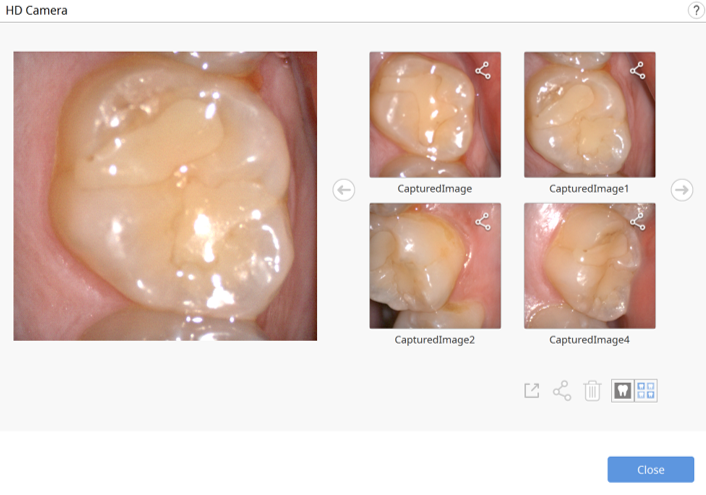
- Зображення можна перейменувати, натиснувши на нього та ввівши нове ім'я.
- Щоб поділитися зображенням, експортувати або видалити його, використовуйте такі інструменти внизу діалогового вікна:
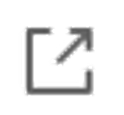
Експорт вибраних файлів на локальний комп'ютер.
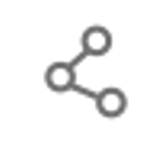
Поділитися вибраним зображенням або перестати ділитися ним.

Видалити вибране зображення.
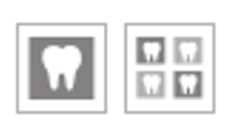
Змінити стиль мініатюр.
- Коли ви виходите з Medit Scan for Clinics після збереження змін, отримані зображення зберігаються в Medit Link як вкладення.
Зареєструвати абатменти
Раніше вам доводилося отримувати файли індивідуальних абатментів, створені за допомогою лабораторних сканерів в лабораторіях, або навіть створювати непотрібні проєкти для сканування абатмента та створення 3D-даних, що ускладнювало правильне використання функції «Зіставлення бібліотеки абатментів».
Функція «Зареєструвати абатменти» дозволяє просканувати абатмент пацієнта прямо в проєкті та зареєструвати його в бібліотеці. Перш ніж поміщати імплантат до рота пацієнта, проскануйте абатмент та зареєструйте його в бібліотеці. Далі можна використовувати функцію «Зіставлення бібліотеки абатментів» для заміни даних сканування даними бібліотеки.
🔎Примітка
Інформацію про використання зареєстрованих абатментів див. в розділі Приклади проєктів і робочих процесів > Зіставлення бібліотеки абатментів.
Для функції «Зареєструвати абатменти» доступні такі інструменти:
| Додати | Дозволяє додати абатменти. |
| Увімкнути/вимкнути заповнення отворів в абатментах | Використовуйте перемикач, щоб вмикати та вимикати функцію заповнення отворів в абатментах під час об'єднання. |
| Об'єднати абатменти | Об'єднує проскановані або імпортовані абатменти. |
| Заповнити отвір з точки перегляду | Заповнює отвір абатмента з напрямку вашого погляду. |
| Скинути абатмент | Виконує скидання для скасування будь-яких змін абатмента. |
| Зареєструвати в бібліотеці | Реєструє об'єднаний абатмент у бібліотеці. Якщо ви встановите прапорець, абатмент буде використовуватися тільки для цього конкретного проєкту. |
- Натисніть значок інструмента «Зареєструвати абатмент» на головній панелі інструментів.
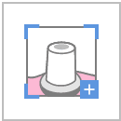
- У нижній частині екрана ви побачите описані вище інструменти.
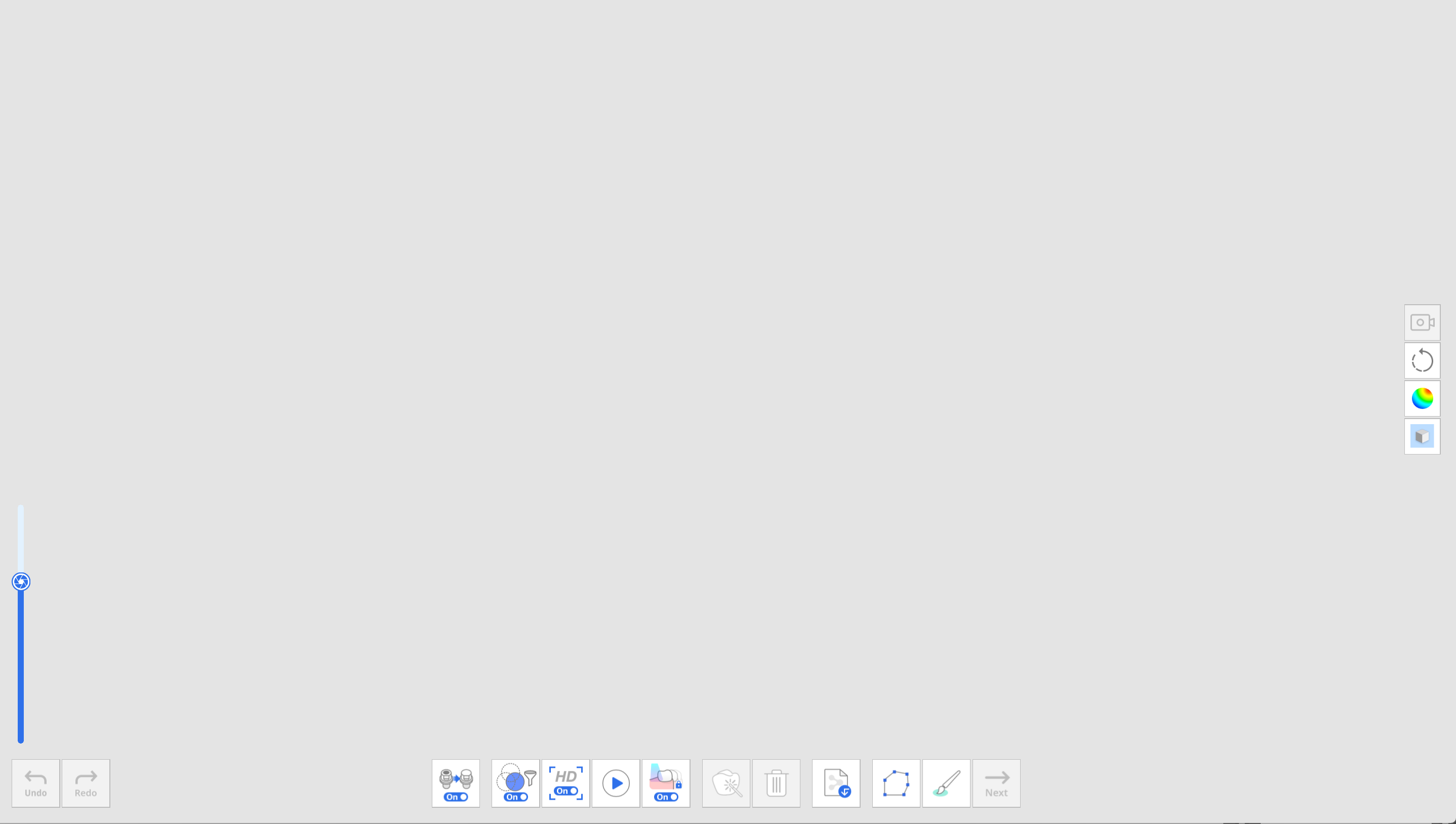
- Проскануйте абатмент.
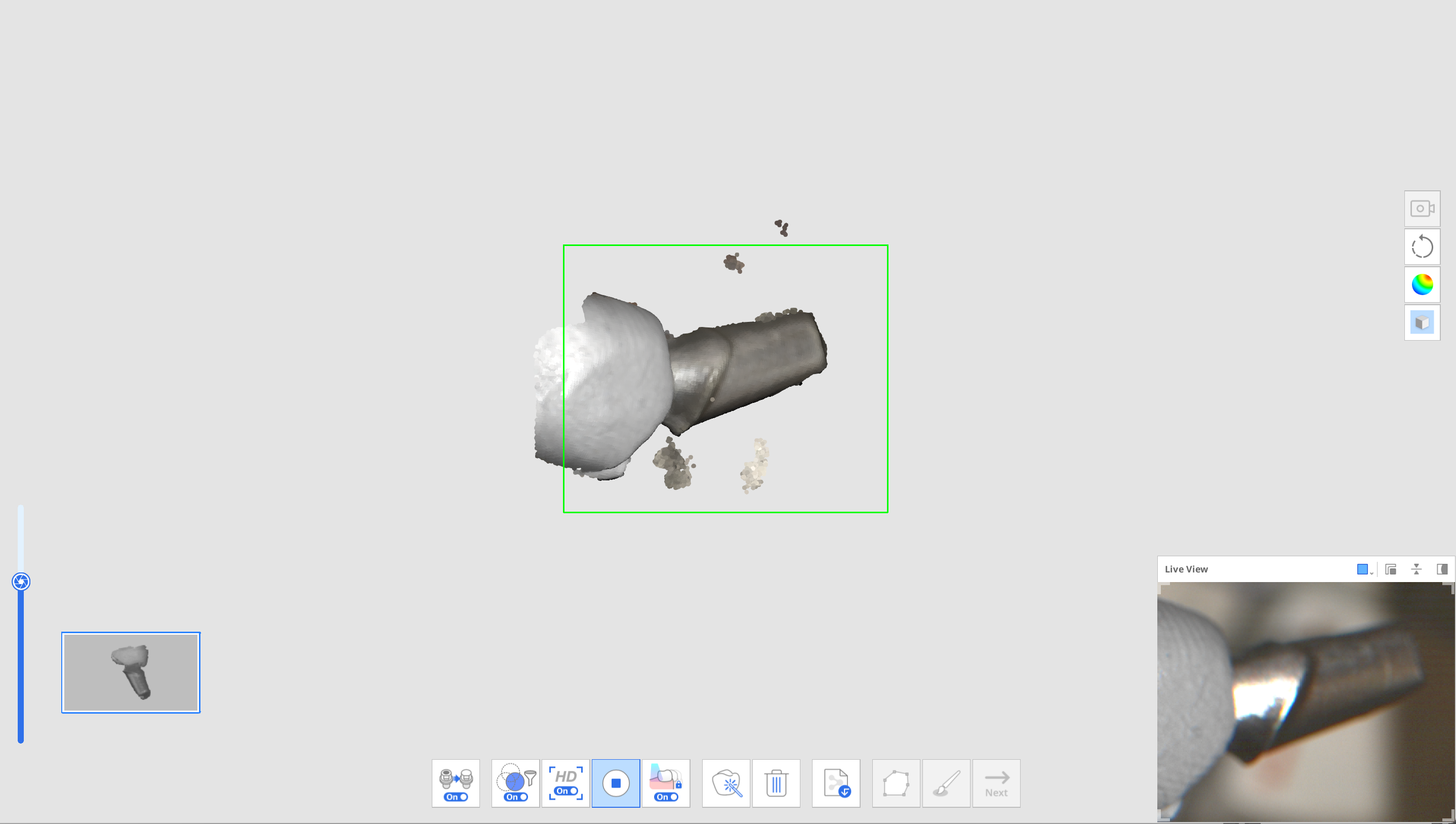
- Після закінчення сканування можна відредагувати дані за допомогою інструментів «Обрізання полілінією» та «Обрізання пензлем».
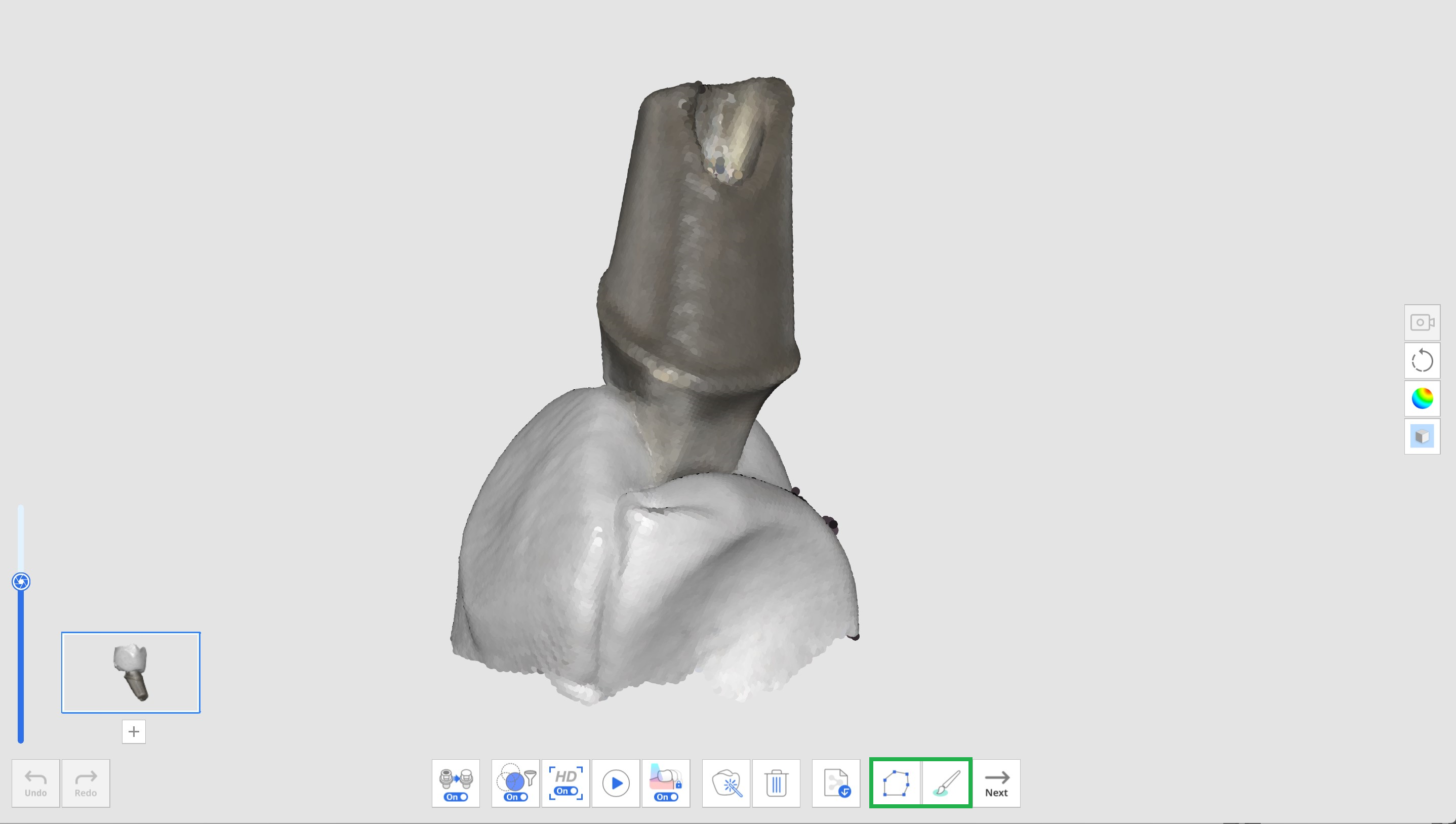
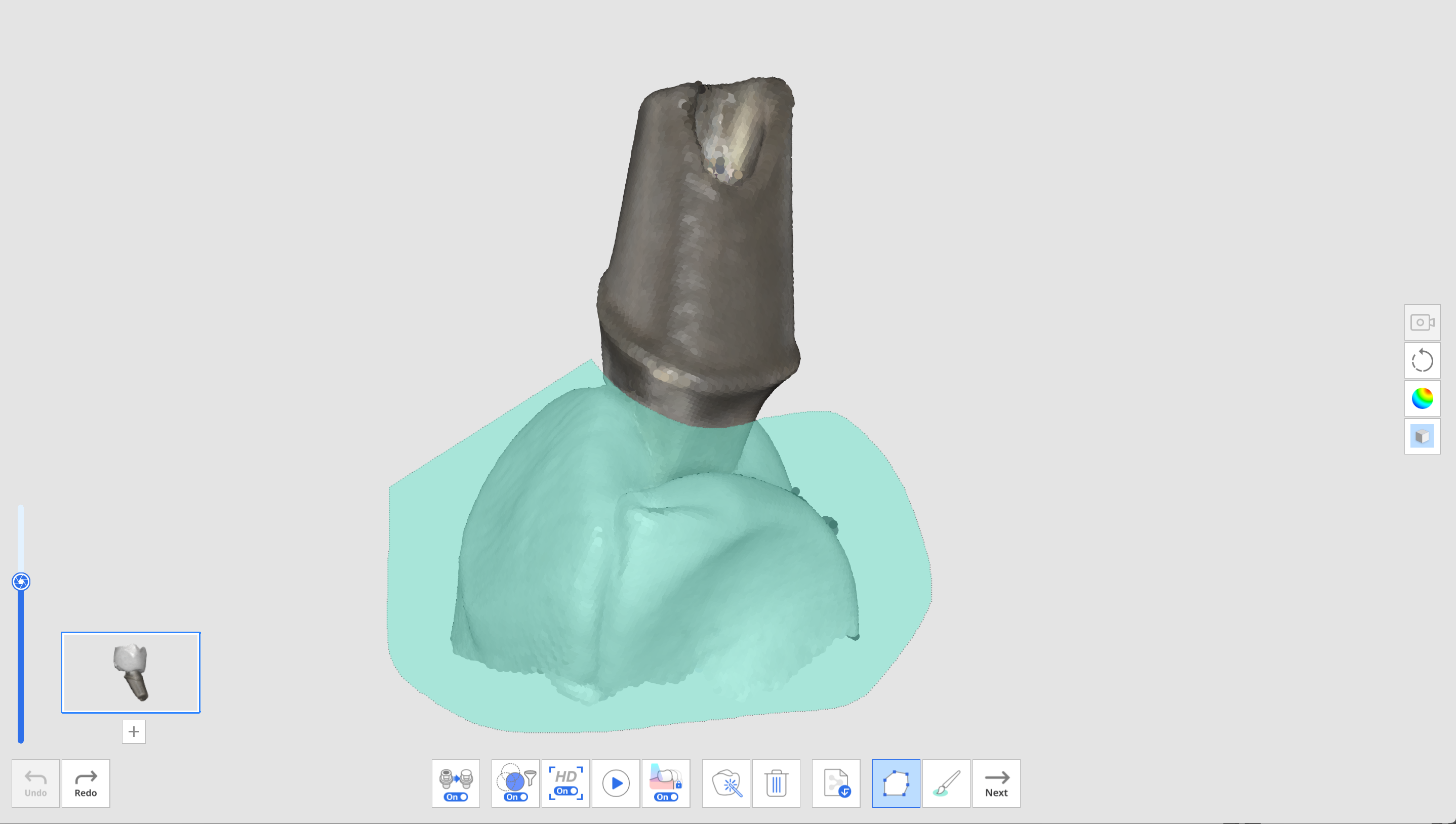
- Натисніть кнопку «+» під мініатюрою абатмента, щоб просканувати інший абатмент. Можна просканувати та зареєструвати максимум 6 абатментів.
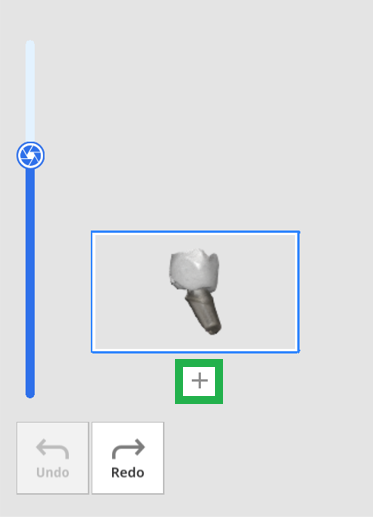
- Після сканування всіх абатментів натисніть кнопку «Об'єднати абатменти», щоб об'єднати дані абатментів для реєстрації в бібліотеці.
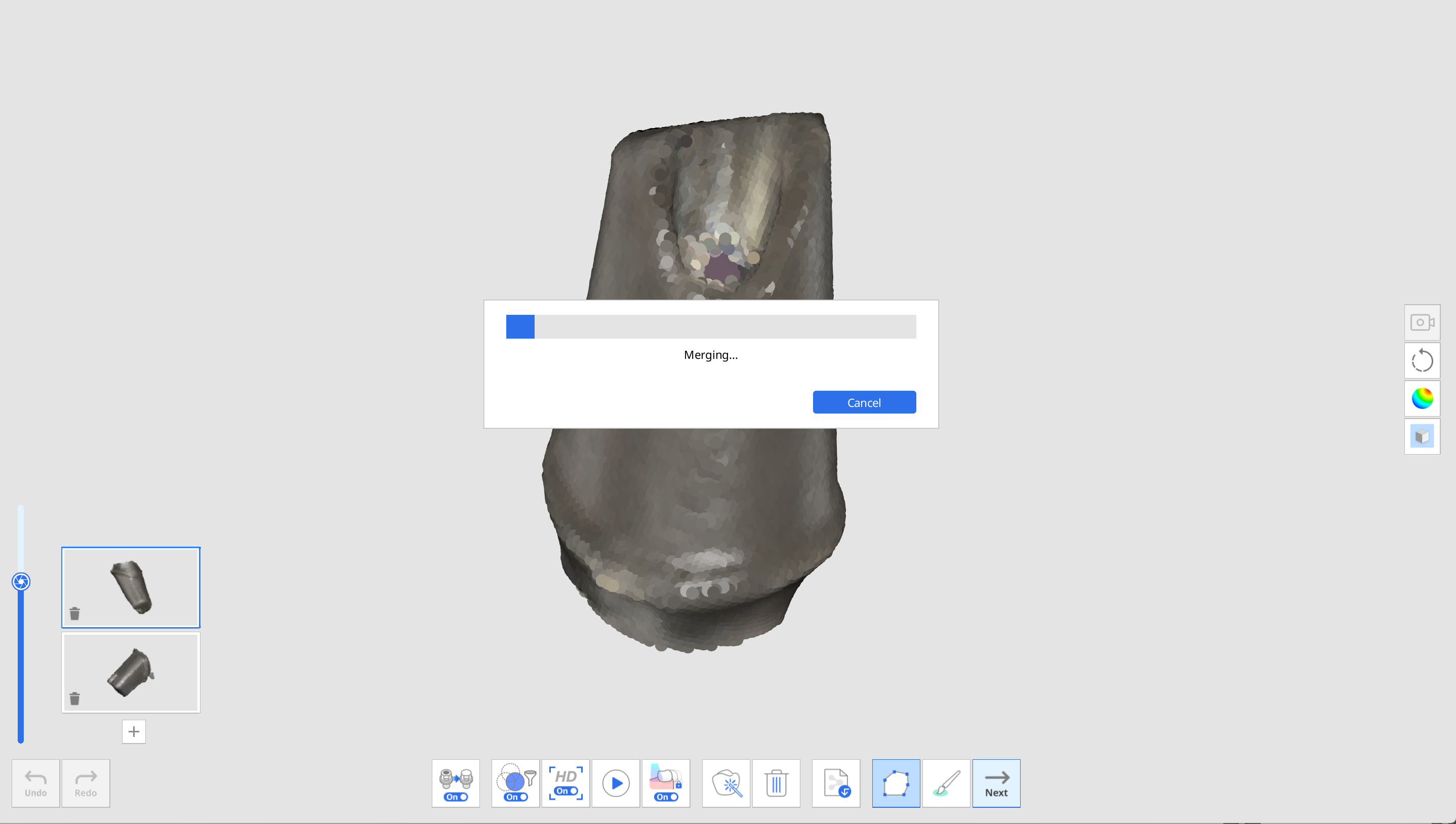
- Після завершення об'єднання абатмент буде показано на екрані. Якщо необхідно, можна видалити автоматично заповнені отвори або відредагувати дані абатмента за допомогою інструментів «Обрізання полілінією» та «Обрізання пензлем».
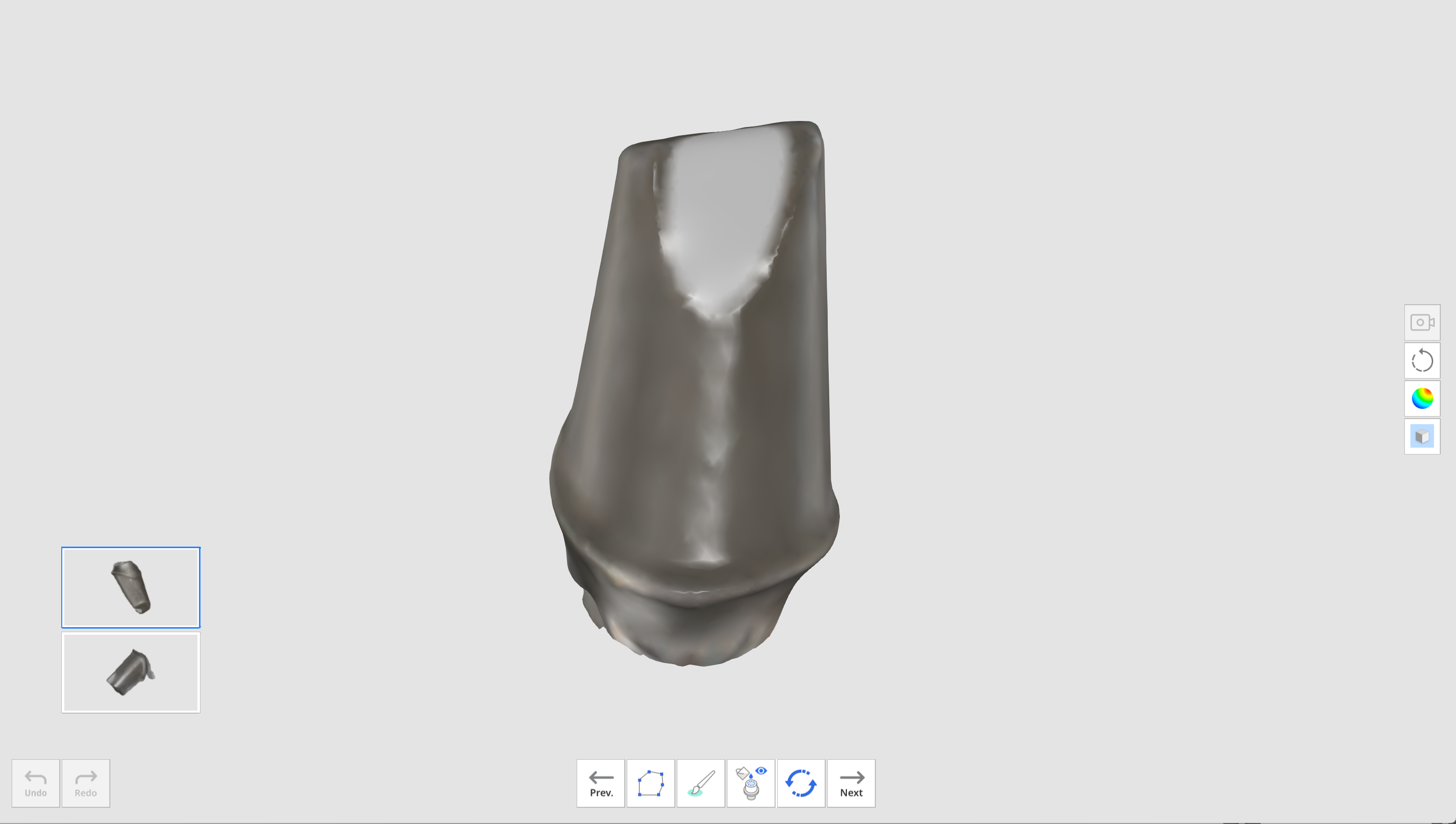
- Після завершення редагування натисніть кнопку «Далі».

- Введіть назву кожного об'єднаного абатмента та натисніть «Підтвердити».
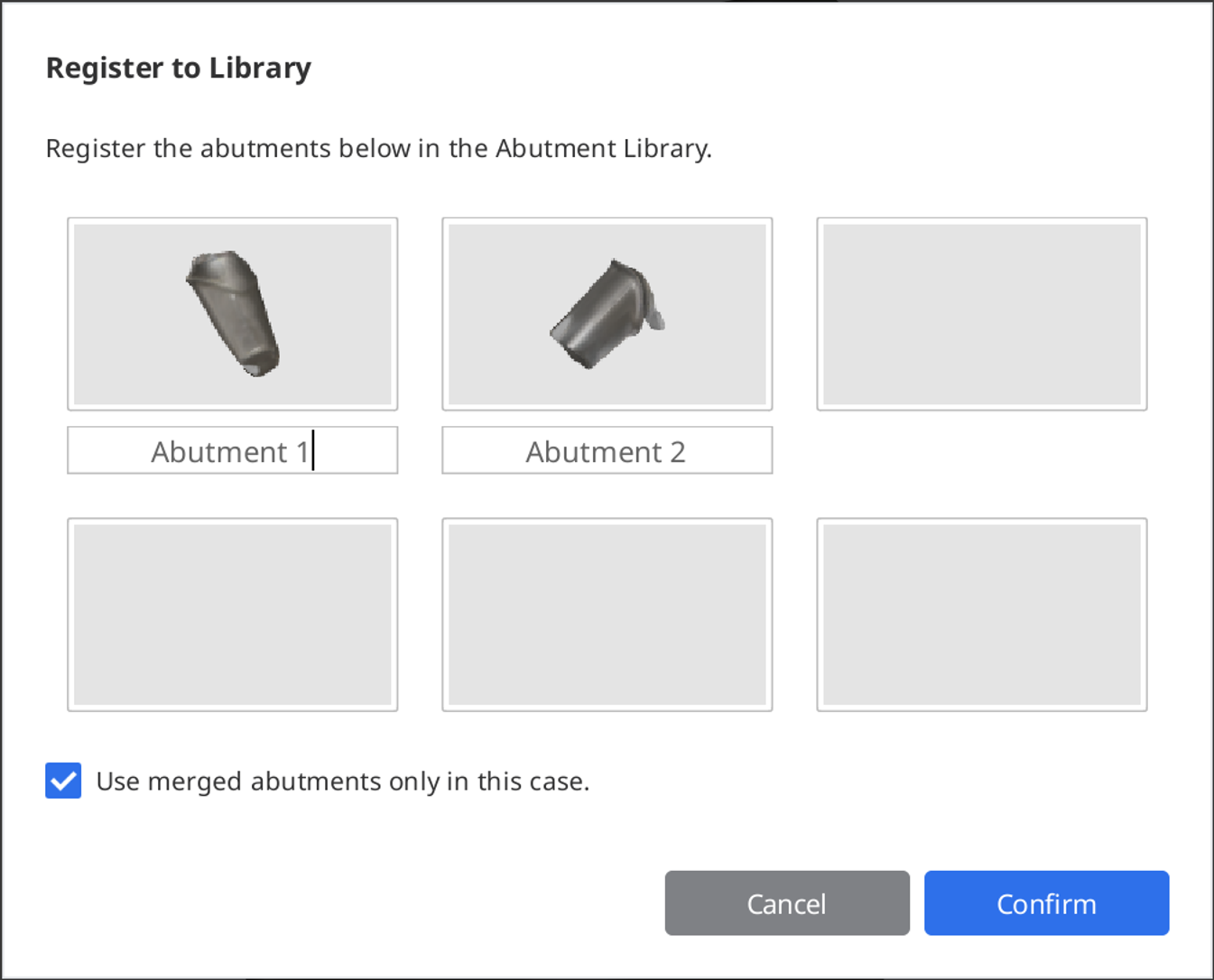 🔎ПриміткаЯкщо потрібно зберегти та використовувати бібліотеки абатментів в інших проєктах, зніміть прапорець «Використовувати об'єднані абатменти лише в цьому проєкті».
🔎ПриміткаЯкщо потрібно зберегти та використовувати бібліотеки абатментів в інших проєктах, зніміть прапорець «Використовувати об'єднані абатменти лише в цьому проєкті».
Тоді бібліотеки будуть зареєстровані на вкладці «Колекції» замість вкладки «Одноразове використання» в діалоговому вікні «Бібліотека абатментів» і ви зможете зберегти та за потреби використовувати абатменти пізніше в інших проєктах. - Коли з'явиться діалогове вікно «Бібліотека абатментів», переконайтеся, що ваші абатменти успішно додані до бібліотеки.
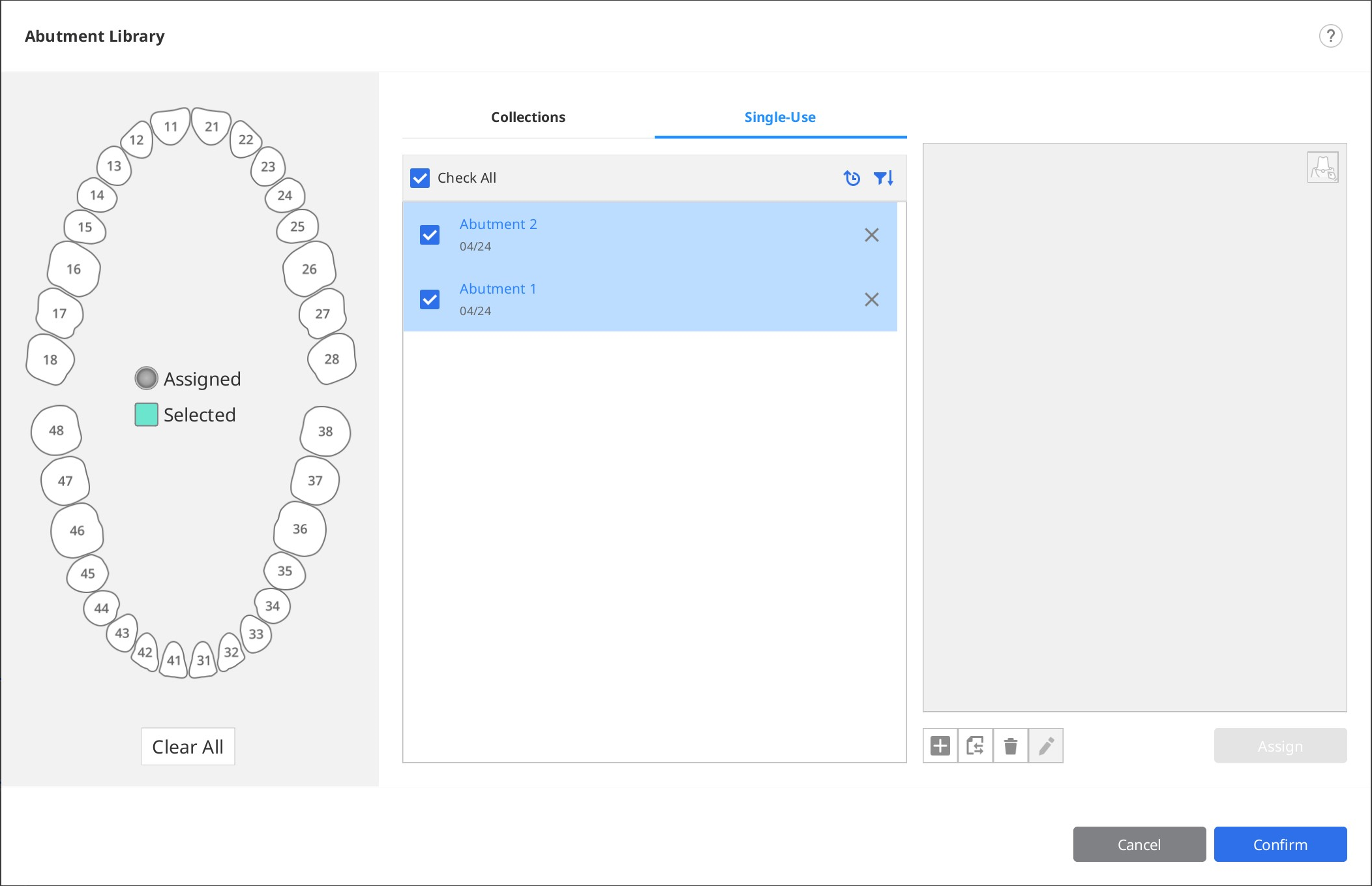
- Натисніть «Підтвердити», щоб закрити діалогове вікно.
Розумне визначення відтінку
Ця функція недоступна для даних, отриманих за допомогою сканера i500.
Використовуючи аналітику даних, функція «Розумне визначення відтінку» рекомендує найближчий відтінок.
Підтримується два варіанти цієї функції:
- VITA Classical
- VITA 3D-Master Shade Guide
- Виконайте сканування й далі натисніть значок «Розумне визначення відтінку» на головній панелі інструментів.
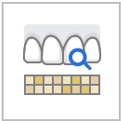
- Натисніть значок відповідного етапу сканування в лівій частині екрана, щоб вибрати зону, для якої ви хочете отримати вимірювання.
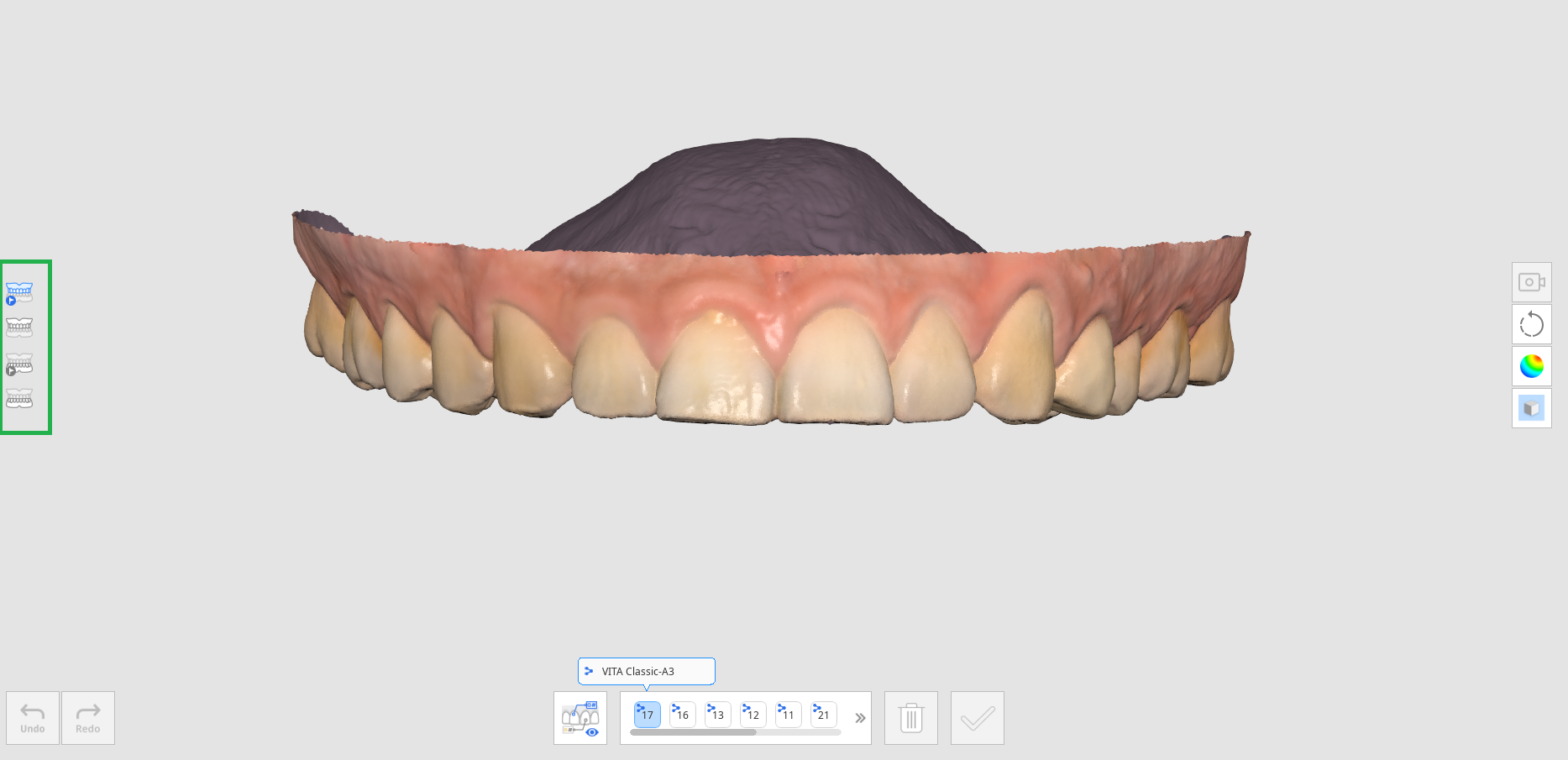
- Передопераційна верхня щелепа
- Передопераційна нижня щелепа
- Верхня щелепа
- Нижня щелепа
- Протез верхньої щелепи
- Протез нижньої щелепи
- З переліку номерів зубів, розташованого в нижній частині екрана, виберіть потрібний вам номер зуба. Натиснувши на номер зуба, ви побачите інформацію про відтінок, зареєстрований у Medit Link.
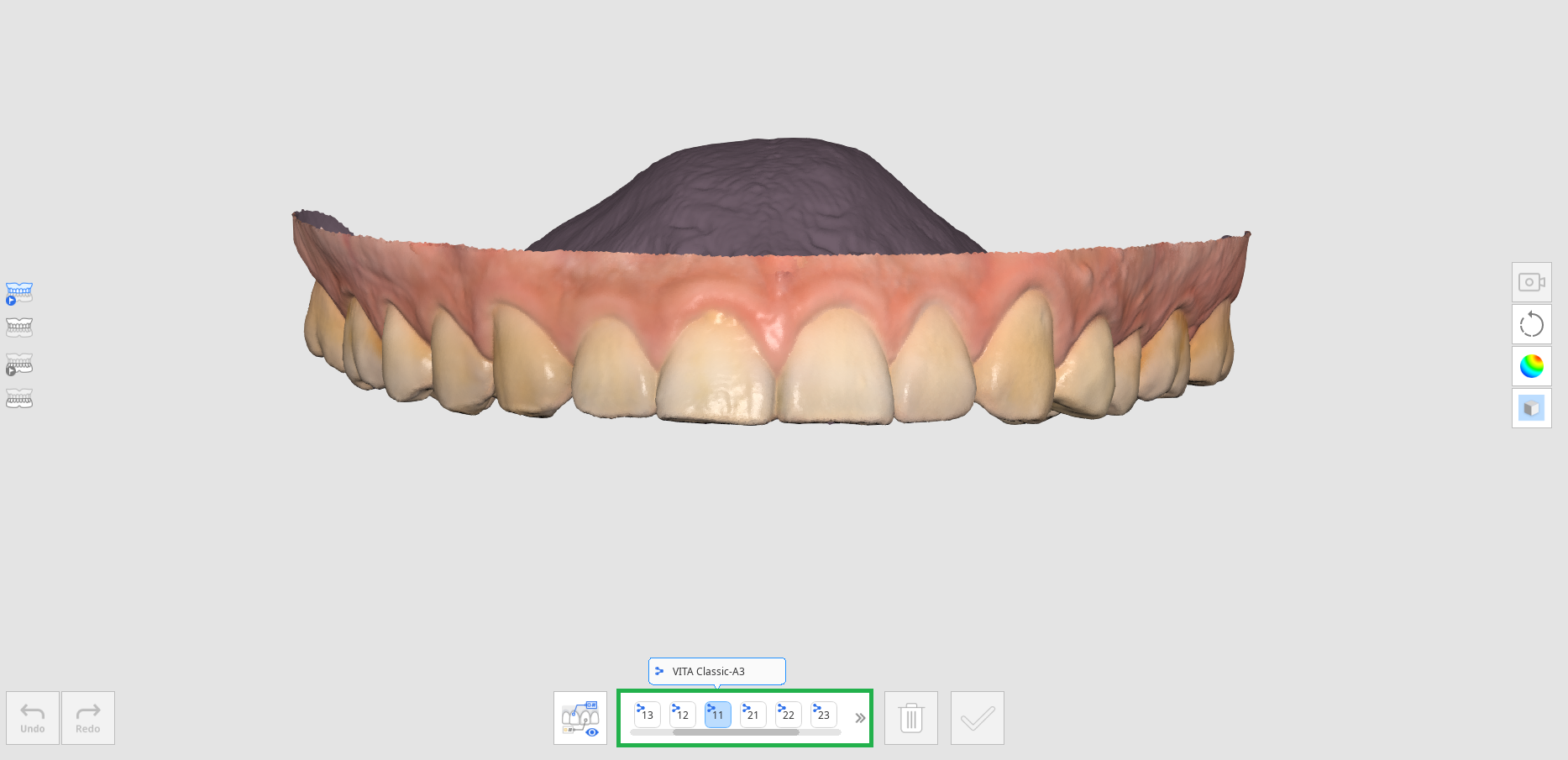
- Коли ви наводите курсор миші на зуб, для якого можна отримати рекомендації щодо відтінку, форма курсора змінюється. Якщо навести курсор на зону, для якої неможливо отримати вимірювання, з'явиться повідомлення про те, що вимірювання неможливе.
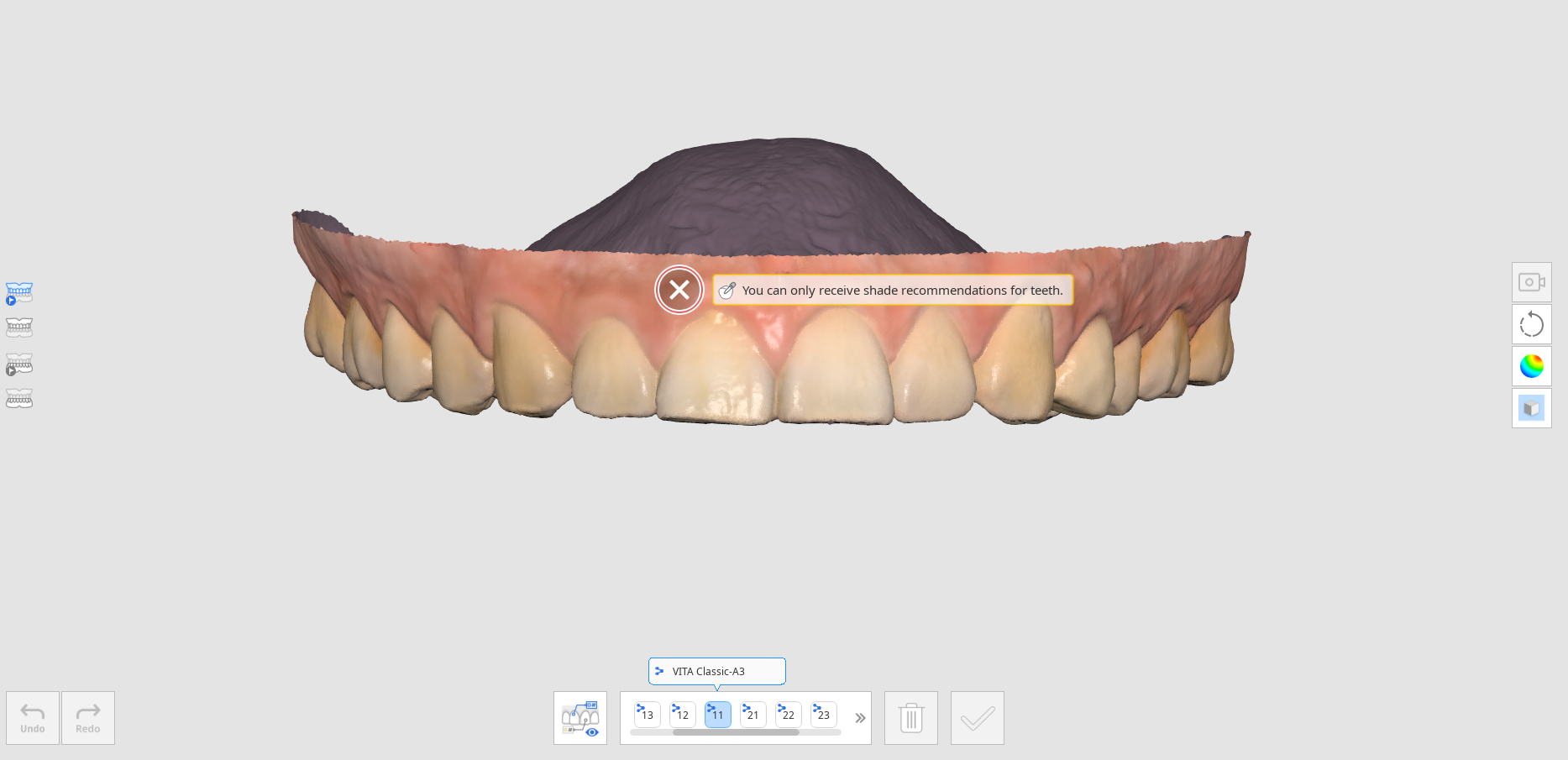
- Клацніть лівою кнопкою миші в зоні зуба, щоб отримати рекомендації щодо відтінку. Зірочкою буде позначено найбільш відповідний відтінок.
- Якщо ви бажаєте призначити відтінок, відмінний від рекомендованого, натисніть «Вручну» та виберіть потрібний відтінок із переліку.
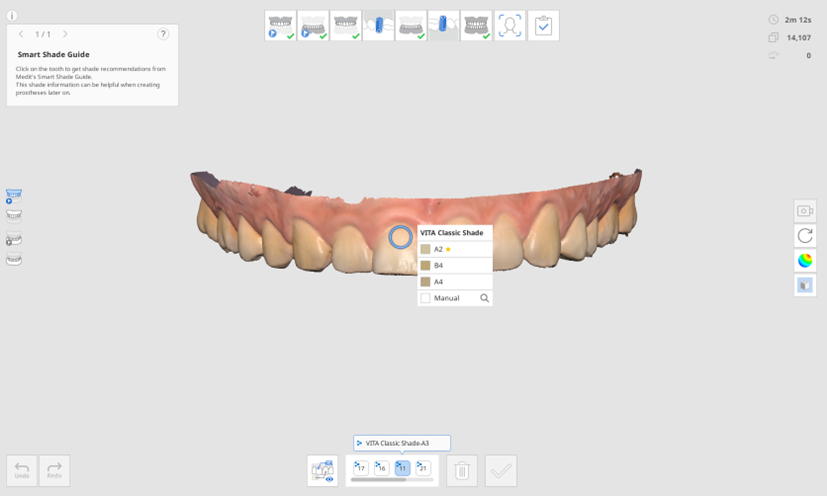
- Натисніть на потрібний відтінок у переліку.
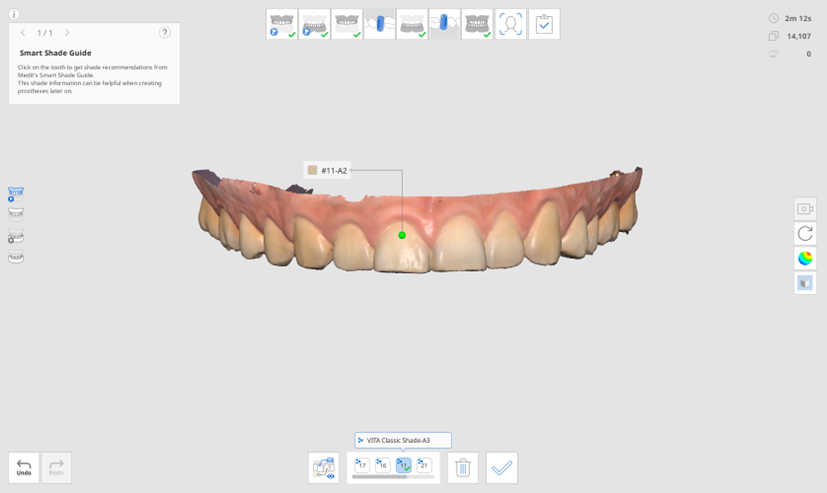
- Для кожного зуба можна зберегти максимум п'ять відтінків.
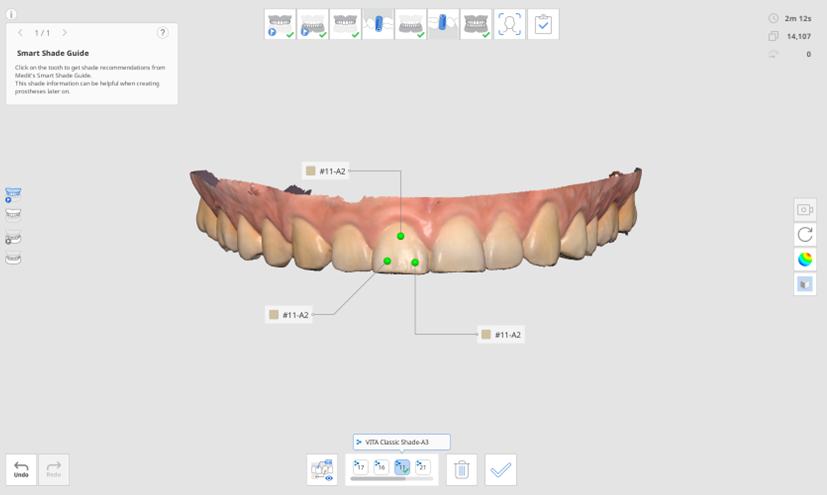
- Після вибору всіх відтінків натисніть «Підтвердити відтінок» внизу.
- Відтінки, вибрані для кожного зуба, показуються в діалоговому вікні «Оновити інформацію про відтінок».
- Виберіть репрезентативний відтінок, який буде збережено в Medit Link.
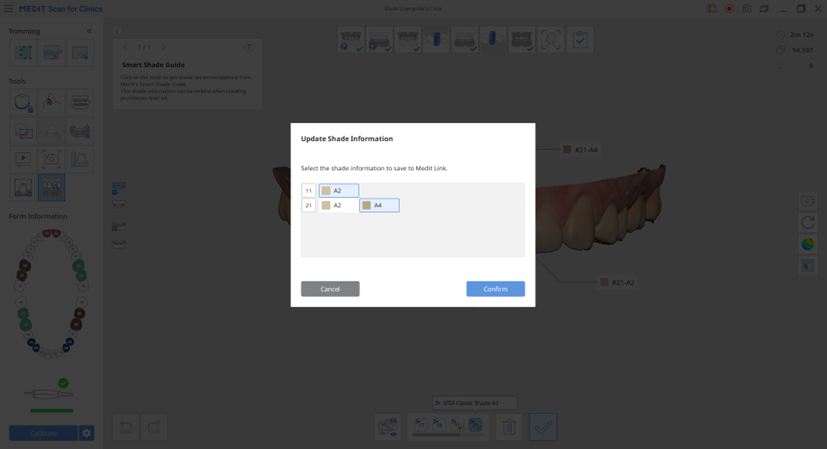
- Натисніть «Переглянути всі», щоб показати всю інформацію про відтінки.
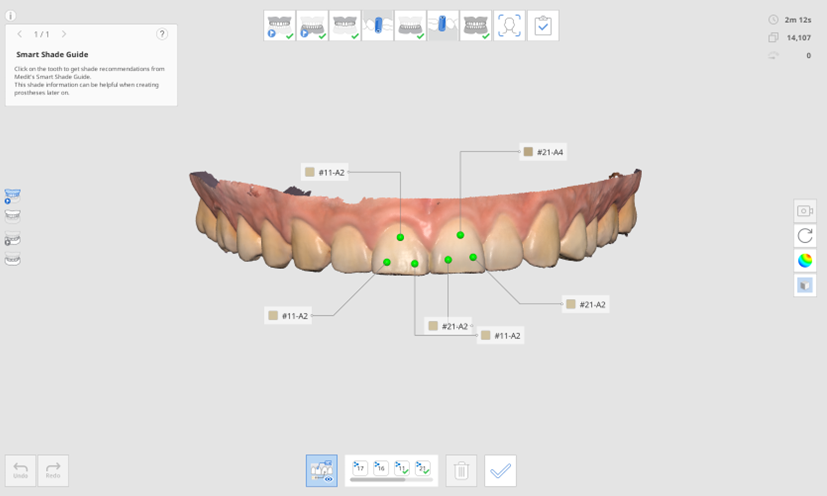
- Коли завершите, виберіть, чи оновлювати інформацію форми в Medit Link.